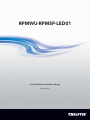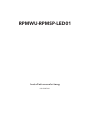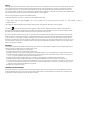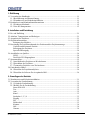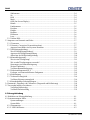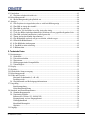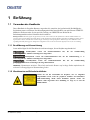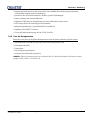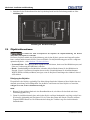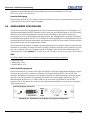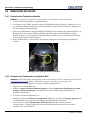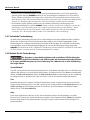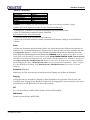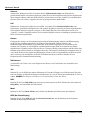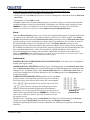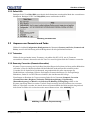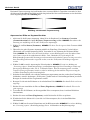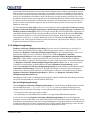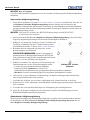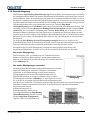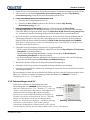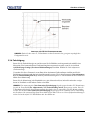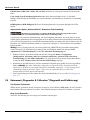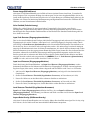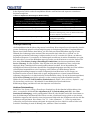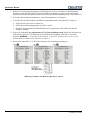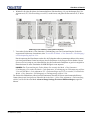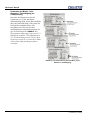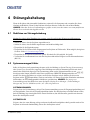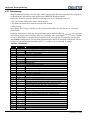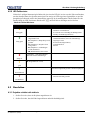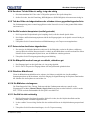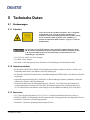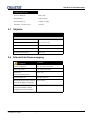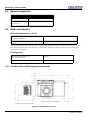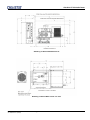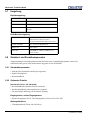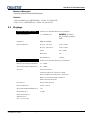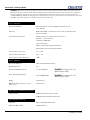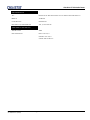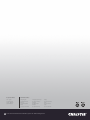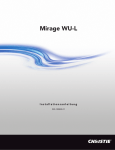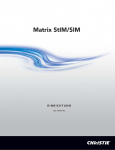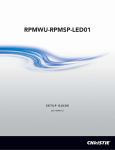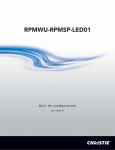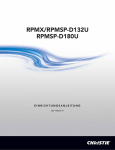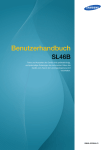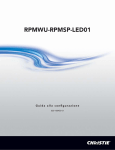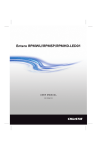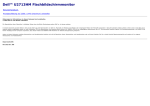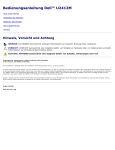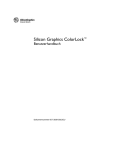Download RPMWU-RPMSP-LED01
Transcript
RPMWU-RPMSP-LED01 Installationsanleitung 020-100452-01 RPMWU-RPMSP-LED01 Installationsanleitung 020-100452-01 NOTICE This equipment has been tested and found to comply with the limits for a Class A digital device, pursuant to Part 15 of the FCC Rules. These limits are designed to provide reasonable protection against harmful interference when the equipment is operated in a commercial environment. This equipment generates, uses, and can radiate radio frequency energy and, if not installed and used in accordance with the instruction manual, may cause harmful interference to radio communications. Operation of this equipment in a residential area is likely to cause harmful interference in which case the user will be required to correct the interference at his own expense. This Class A digital apparatus complies with Canadian ICES-003. Cet appareil numérique de la classe A est conforme à la norme NMB-003 du Canada. 決 匶匶垚 櫋怺殯 ͙Ͳ 匏 ͚ 求嵢 洊沖砒洇穯姷嵣汊 穢 匶匶決欪城 砖廪沖 嬖垚 斲殯沖垚 決洖汊 渂汞穞柢匶 愚岂彶 ͝ 儆洛 歾汞 滆櫳櫖昢 斲殯穞垚 冉 汊͑徯洇求嵢͑穯城埪 ͟ The equipment is designed and manufactured with high-quality materials and components that can be recycled andreused. This symbol means that electrical and electronic equipment, at their end-of-life, should be disposed of separately from regular waste. Please dispose of this equipment appropriately and according to local regulations. In the European Union, there are separate collection systems for used electrical and electronic products. Please help us to conserve the environment we live in! Copyright © 2009 Christie Digital Systems USA, Inc. All rights reserved. All brand names and product names are trademarks, registered trademarks or trade names of their respective holders. Canadian manufacturing facility is ISO 9001 and 14001 certified. Performance specifications are typical, but may vary depending on conditions beyond Christie's control such as maintenance of the product in proper working conditions. Performance specifications are based on information available at the time of printing. Every effort has been made to ensure accuracy, however in some cases changes in the products or availability could occur which may not be reflected in this document. Christie reserves the right to make changes without notice or obligation. WARRANTY For complete information about Christie’s limited warranty, please contact your Christie Dealer. In addition to the other limitations that may be specified in Christie’s limited warranty, the warranty does not cover: (a) Damage occurring during shipment, in either direction. (b) Projector lamps (See Christie’s separate lamp program policy). (c) Damage caused by use of a projector lamp beyond the recommended lamp life, or use of a lamp supplied by a supplier other than Christie. (d) Problems caused by combination of the equipment with non-Christie equipment, such as distribution systems, cameras, video tape recorders, etc., or use of the equipment with any non-Christie interface device. (e) Damage caused by misuse, improper power source, accident, fire, flood, lightening, earthquake or other natural disaster. (f) Damage caused by improper installation/alignment, or by equipment modification, if by other than Christie service personnel. (g) For LCD projectors, the warranty period specified applies only where the LCD projector is in “normal use.” “Normal use” means the LCD projector is not used more than 8 hours a day, 5 days a week. For any LCD projector where “normal use” is exceeded, warranty coverage under this warranty terminates after 6000 hours of operation. (h) Failure due to normal wear and tear. PREVENTATIVE MAINTENANCE Preventative maintenance is an important part of the continued and proper operation of your projector. Please see the Maintenance section for specific maintenance items as they relate to your projector and/or model. Failure to perform maintenance as required, and in accordance with the maintenance schedule specified by Christie, will void the warranty. Inhalt 1: Einführung 1.1 Verwenden des Handbuchs .........................................................................................................1-1 1.1.1 Beschilderung und Kennzeichnung .....................................................................................1-1 1.1.2 Warnhinweise und Sicherheitsrichtlinien ............................................................................1-1 1.2 Kaufnachweis und Kundendienstinformationen .........................................................................1-2 1.2.1 Wichtigste Merkmale:..........................................................................................................1-2 1.2.2 Liste der Komponenten........................................................................................................1-3 2: Installation und Einrichtung 2.1 Be- und Entlüftung ......................................................................................................................2-1 2.2 Anheben, Transportieren und Befestigen ....................................................................................2-1 2.3 Auspacken des Projektors............................................................................................................2-1 2.4 Objektivinformationen.................................................................................................................2-2 Reinigung des Objektivs .......................................................................................................2-2 2.5 Berechnung des Projektionsabstands, der Position und der Projektormontage...........................2-3 Vertikale und horizontale Position .......................................................................................2-3 Befestigung des Projektors ...................................................................................................2-3 Spezielle Befestigung ...........................................................................................................2-4 2.6 Anschließen von Quellen.............................................................................................................2-4 LEDS ....................................................................................................................................2-4 Dual-Link-DVI-Eingangskarte .............................................................................................2-4 2.7 Stromanschluss ............................................................................................................................2-5 2.7.1 Anschließen des Projektors an Wechselstrom .....................................................................2-5 2.7.2 Einschalten des Projektors ...................................................................................................2-5 2.7.3 Trennen des Projektors vom Wechselstrom ........................................................................2-5 2.8 Einrichten des Bildes ...................................................................................................................2-6 2.8.1 Einstellen des Projektionsobjektivs .....................................................................................2-6 2.8.2 Einstellen der Software für ein optimales Bild ....................................................................2-6 3: Grundlagen des Betriebs 3.1 Warnhinweise und Sicherheitsrichtlinien ....................................................................................3-1 3.2 Verwenden der Fernbedienung....................................................................................................3-1 3.2.1 Verkabelte Fernbedienung ...................................................................................................3-2 3.2.2 Befehle für die Fernbedienung ............................................................................................3-2 Strom EIN/AUS ....................................................................................................................3-2 Test .......................................................................................................................................3-2 Auto ......................................................................................................................................3-2 Kanal .....................................................................................................................................3-3 Steckplatz 1, 2, 3, 4 ...............................................................................................................3-3 Eingang .................................................................................................................................3-3 PIP ........................................................................................................................................3-3 Bildwechsel ..........................................................................................................................3-3 Kontrast ................................................................................................................................3-4 Hell .......................................................................................................................................3-4 Gamma ..................................................................................................................................3-4 Entero RPMWU/RPMSP-LED01-Installationsanleitung 020-100452-01 Rev. 1 (12-2009) i Inhalt Zahlentasten ..........................................................................................................................3-4 10+ ........................................................................................................................................3-4 Hilfe ......................................................................................................................................3-4 Menü .....................................................................................................................................3-4 OSD (On-Screen-Display) ....................................................................................................3-4 Blende ...................................................................................................................................3-5 Funktionstaste .......................................................................................................................3-5 Projektor ................................................................................................................................3-6 Eingabe .................................................................................................................................3-6 Beenden .................................................................................................................................3-6 Pfeiltasten ..............................................................................................................................3-6 Laser ......................................................................................................................................3-6 3.2.3 Online-Hilfe .........................................................................................................................3-7 3.3 Anpassen von Geometrie und Farbe ............................................................................................3-7 3.3.1 Testmuster ...........................................................................................................................3-7 3.3.2 Geometry Correction (Geometriekorrektur) ........................................................................3-7 Anpassen eines Bildes zur Keystone-Korrektur ...................................................................3-8 3.3.3 Helligkeitsangleichung.........................................................................................................3-9 Was ist Helligkeitsangleichung? ...........................................................................................3-9 Anpassen der Helligkeitsangleichung ...................................................................................3-10 Abbrechen der Helligkeitsangleichung .................................................................................3-10 3.3.4 Kantenüberlagerung .............................................................................................................3-11 Was ist eine Überlagerung? ..................................................................................................3-11 Wie werden Überlagerungen verwendet? .............................................................................3-11 Steuerungen zur Kantenüberlagerung ...................................................................................3-12 Weitere Funktionen ...............................................................................................................3-12 Verfahren Kantenüberlagerung .............................................................................................3-12 3.3.5 Farbeinstellungen nach X,Y ................................................................................................3-13 Festlegen von benutzerdefinierten Farbgamuts ....................................................................3-14 3.3.6 Farbsättigung .......................................................................................................................3-15 3.3.7 Schwarzwertausgleich..........................................................................................................3-16 Verfahren Schwarzwertausgleich .........................................................................................3-16 3.3.8 Standardmäßige Farbeinstellungen ......................................................................................3-16 3.4 Untermenü „Diagnostics & Calibration“ (Diagnostik und Kalibrierung) ...................................3-18 3.5 Verwenden mehrerer Projektoren ................................................................................................3-20 Vorläufige Kalibrierung ........................................................................................................3-21 Verfahren Farbeinstellung ....................................................................................................3-21 4: Störungsbehebung 4.1 Richtlinien zur Störungsbehebung...............................................................................................4-1 4.2 Systemwarnungen/-fehler ............................................................................................................4-1 Systemwarnungen .................................................................................................................4-1 Systemfehler .........................................................................................................................4-1 4.2.1 Statusanzeige........................................................................................................................4-2 4.2.2 LED Fehlerstatus.................................................................................................................4-3 ii Entero RPMWU/RPMSP-LED01-Installationsanleitung 020-100452-01 Rev. 1 (12-2009) Inhalt 4.3 Einschalten...................................................................................................................................4-3 4.3.1 Projektor schaltet sich nicht ein ...........................................................................................4-3 4.4 Beleuchtungsmodul .....................................................................................................................4-4 4.4.1 Beleuchtungsmodul geht plötzlich aus ................................................................................4-4 4.5 Anzeige ........................................................................................................................................4-4 4.5.1 Der Projektor ist eingeschaltet, aber es wird kein Bild angezeigt .......................................4-4 4.5.2 Das Bild ist zittrig oder instabil. ..........................................................................................4-4 4.5.3 Das Bild ist schwach............................................................................................................4-4 4.5.4 Der obere Teil des Bildes ist wellig, rissig oder zittrig .......................................................4-5 4.5.5 Teile des Bildes sind abgeschnitten oder schieben sich zur gegenüberliegenden Seite ......4-5 4.5.6 Das Bild erscheint komprimiert (vertikal gestreckt)............................................................4-5 4.5.7 Daten sind an den Kanten abgeschnitten .............................................................................4-5 4.5.8 Die Bildqualität wechselt von gut zu schlecht, schlecht zu gut...........................................4-5 4.5.9 Plötzlicher Bildstillstand......................................................................................................4-5 4.5.10 Die Bildfarben sind ungenau .............................................................................................4-5 4.5.11 Das Bild ist nicht rechteckig ..............................................................................................4-5 4.5.12 Bildrauschen ......................................................................................................................4-6 5: Technische Daten 5.1 Bestimmungen .............................................................................................................................5-1 5.1.1 Sicherheit .............................................................................................................................5-1 5.1.2 Umweltvorschriften .............................................................................................................5-1 5.1.3 Emissionen...........................................................................................................................5-1 5.1.4 Elektromagnetische Kompatibilität .....................................................................................5-2 5.1.5 Unanfälligkeit ......................................................................................................................5-2 5.2 Display.........................................................................................................................................5-2 5.3 Objektive .....................................................................................................................................5-3 5.4 Erforderliche Stromversorgung ..................................................................................................5-3 5.5 Beleuchtungsmodul ....................................................................................................................5-4 5.6 Größe und Gewicht......................................................................................................................5-4 Maximale Produktmaße (L x B x H) ....................................................................................5-4 Produktgewicht .....................................................................................................................5-4 5.6.1 Projektormaße und Befestigungsinformationen ..................................................................5-4 5.7 Umgebung ...................................................................................................................................5-6 Betriebsumgebung ................................................................................................................5-6 Nicht-Betriebsumgebung ......................................................................................................5-6 5.8 Standard- und Zusatzkomponenten .............................................................................................5-6 5.8.1 Standardkomponenten .........................................................................................................5-6 5.8.2 Optionales Zubehör..............................................................................................................5-6 Benutzer-Kit (Teilenr. 125-108100-XX) ..............................................................................5-6 Eingangskarten, weitere Eingangskarten ..............................................................................5-6 Wartungshandbuch ...............................................................................................................5-6 Motoblend-Montagekit .........................................................................................................5-7 Objektive ..............................................................................................................................5-7 5.9 Eingänge .....................................................................................................................................5-7 Entero RPMWU/RPMSP-LED01-Installationsanleitung 020-100452-01 Rev. 1 (12-2009) iii 1 Einführung 1.1 Verwenden des Handbuchs Dieses Handbuch ist für geübte Benutzer vorgesehen, die autorisiert sind, professionelle HochhelligkeitsProjektionssysteme zu bedienen. Das Beleuchtungsmodul darf ausschließlich von qualifizierten CHRISTIEMitarbeiter bedient werden, die ein spezielles Training von CHRISTIE zum Wechseln der Beleuchtungsmodule und zur Sicherheit absolviert haben. Haftungsausschluss: Wir haben jegliche Sorgfalt darauf verwendet, sicherzustellen, dass die Informationen in diesem Dokument akkurat und zuverlässig sind. Aufgrund ständiger Entwicklung können sich die Informationen in diesem Dokument jedoch ohne Vorankündigung ändern. Christie Digital Systems USA, Inc. übernimmt keine Verantwortung für Auslassungen und Ungenauigkeiten. Aktualisierungen dieses Dokuments werden regelmäßig nach Bedarf herausgegeben. Bezüglich der Verfügbarkeit setzen Sie sich bitte mit Christie Digital Systems USA, Inc. in Verbindung. 1.1.1 Beschilderung und Kennzeichnung Lesen und befolgen Sie alle Warnhinweise und Anweisungen, die am Projektor angebracht sind. Gefahrsymbole weisen auf Gefahrensituationen schwerwiegende bzw. tödliche Verletzungen zur Folge haben. hin, die bei Nichtbeachtung Warnsymbole weisen auf Gefahrensituationen hin, die bei Nichtbeachtung u. U. schwerwiegende bzw. tödliche Verletzungen zur Folge haben. Vorsichtsymbole weisen auf Gefahrensituationen geringfügige bis moderate Verletzungen zur Folge haben können. hin, die bei Nichtbeachtung HINWEIS! Informationen mit dieser Überschrift machen die Benutzer auf wichtige Punkte aufmerksam, die nicht mit Verletzungsfolgen im Zusammenhang stehen. 1.1.2 Warnhinweise und Sicherheitsrichtlinien Achten Sie auf das Warnschild am Projektor, das vor möglichen Augenschäden warnt, wenn die projizierte sichtbare und unsichtbare LED-Lichtstrahlung direkt durch bestimmte optische Geräte aus nächster Nähe angeschaut wird. Abbildung 1-1 zeigt an, wo sich das Schild befindet. Entero RPMWU/RPMSP-LED01-Installationsanleitung 020-100452-01 Rev 1 (12-2009) 1-1 Abschnitt 1: Einführung Der Projektor ist eine Quelle sichtbarer und unsichtbarer LED-Strahlung der Klasse 2M. Das direkte Hineinblicken in die LED-Ausgabe mit bestimmten optischen Geräten (z. B. Lupen und Mikroskope) aus einer Entfernung von 100 mm kann zu einer Gefährdung der Augen führen. 1.2 Kaufnachweis und Kundendienstinformationen Abbildung 1-1 Position des LEDGanz gleich, ob der Projektor noch unter Garantie steht oder Warnschilds diese abgelaufen ist, das hoch qualifizierte und umfangreiche Werks- und Händlerwartungsnetz von Christie steht immer zur Verfügung, um Fehlfunktionen von Projektoren zu diagnostizieren und zu beheben. Für alle Projektoren stehen vollständige Wartungshandbücher mit den entsprechenden Aktualisierungen zur Verfügung. Sollte ein Problem mit einem Teil des Projektors auftreten, kontaktieren Sie Ihren Händler. In der Regel kann der Projektor vor Ort repariert werden. Füllen Sie nach dem Kauf des Projektors das beiliegende Formular aus, und bewahren Sie es bei Ihren Unterlagen auf. Tabelle 1.1 Kaufnachweis Händler: Telefonnummer Ihres Händlers oder Christie Sales/Service: Projektor-Seriennummer*: Kaufdatum: Datum des Einbaus: * Die Seriennummer befindet sich auf dem Lizenzetikett auf der Rückseite des Projektors. Tabelle 1.2 Ethernet-Einstellungen Voreingestelltes Gateway DNS-Server IP-Adresse des Projektors Subnetz-Maske 1.2.1 Wichtigste Merkmale: • WUXGA, 1920 x 1200 Auflösung Oder: • SXGA+, 1400 x 1050 Auflösung • 0,69:1 nicht verstellbares Objektiv • 10-Bit-Bildverarbeitungsmodul • Anzeige von RGB-, NTSC-, PAL- und SECAM-Videoeingangssignalen und HDTV-Formaten • Bild-in-Bild-Anzeige • Edge-Blending-Fähigkeit durch Software für nahtlose Anzeigen 1-2 Entero RPMWU/RPMSP-LED01-Installationsanleitung 020-100452-01 Rev 1 (12-2009) Abschnitt 1: Einführung • Doppelfrequenz-IR-Sensor für den Gebrauch mit einer Standard-IR-Fernbedienung und optionaler weitreichender Doppelfrequenz-Fernbedienung • Speicher für bis zu 99 benutzerdefinierte „Kanäle“ (Quellen-Einrichtungen) • Intuitives Menüsystem auf dem Bildschirm • Eingebauter GPIO-Port zur Ermöglichung einer aktiven Kontrolle externer Geräte • LED-Anzeige für die Überwachung des Projektorstatus • Multiple Kontrolloptionen, einschließlich RS-232 und RS-422 • Eingebaute ChristieNET-Software • Universal-Wechselstromeingang 100-240 V WS, 50/60 Hz 1.2.2 Liste der Komponenten Stellen Sie sicher, dass die folgenden Komponenten mit dem Projektor zusammen geliefert wurden: • Projektorkopfmodul (PHM) mit angeschlossenem Beleuchtungsmodul (LM) • Elektronikmodul (EM) • Garantiekarte • Online-Registrierungsformular • Netzkabel (für Nordamerika zugelassen) HINWEIS: Jedem Projektionssystem liegt ein Benutzer-Kit bei. Zusätzliche Benutzer-Kits können separat gekauft werden (Teilenr. 125-108100-xx). Entero RPMWU/RPMSP-LED01-Installationsanleitung 020-100452-01 Rev 1 (12-2009) 1-3 2 Installation und Einrichtung 2.1 Be- und Entlüftung HINWEIS! Achten Sie darauf, dass der Luftaustausch des Projektors nicht behindert wird. Die Belüftung, Zuluft und Abluft, findet über die Lüftungsöffnungen statt. Diese Öffnungen NICHT blockieren oder abdecken. Installieren Sie den Projektor NICHT in der Nähe eines Heizkörpers, eines Wärmeschiebers oder innerhalb eines Gehäuses. Stellen Sie sicher, dass auf der linken, rechten und hinteren Seite sowie oberhalb des Projektors ein Mindestabstand von 25 cm eingehalten wird. 2.2 Anheben, Transportieren und Befestigen Stellen Sie den Projektor auf eine stabile, ebene Fläche, die groß genug für den ganzen Projektor ist. Den Projektor an allen vier Befestigungspunkten an der Aufstellfläche befestigen. Halten Sie rund um den Projektor einen Mindestabstand von 25 cm ein, einen sogenannten „Freiraum“, damit die Luftzirkulation möglich und genug Platz für die Kabelanschlüsse vorhanden ist. Zu wenig Freiraum kann dazu führen, dass der Projektor während des Betriebs überhitzt und/oder dass die Quellenanschlüsse schädlicher Belastung ausgesetzt sind. Der Projektor sollte immer mit zwei Leuten angehoben werden. Verwenden Sie zum Transportieren des Projektors einen stabilen Wagen. In den Zeichnungen für Ihr spezifisches Projektormodell ist dargestellt, wie die Anordnung der Befestigungslöcher und Abbildung 2-1 Befestigungslöcher andere technische Informationen zu finden sind, die bei der Installation hilfreich sein könnten. Weitere Installationsanweisungen finden Sie im Installationshandbuch CC50-2301/CC67-3001 (Teilenr. 020-100248-xx). 2.3 Auspacken des Projektors Der Projektor wird zusammengebaut geliefert, das Projektionsobjektiv wird getrennt geliefert. Das Objektiv muss vor dem Einrichten des Projektors angebracht werden. 1. Entfernen Sie den Karton und das Verpackungsmaterial vom Projektor. HINWEIS: Bewahren Sie das Verpackungsmaterial von mindestens einem Projektor auf, falls ein Projektor für Reparaturarbeiten versendet werden muss. Entero RPMWU/RPMSP-LED01-Installationsanleitung 020-100452-01 Rev 1 (12-2009) 2-1 Abschnitt 2: Installation und Einrichtung 2. Schließen Sie das Elektronikmodul an das Projektorkopfmodul und das Beleuchtungsmodul an. Siehe Abbildung 2-2. Abbildung 2-2 Modulverbindungen 2.4 Objektivinformationen Verwenden Sie beim Transportieren des Objektivs die Objektivabdeckung, um Kratzer und Schäden am Objektiv zu vermeiden. Der Entero-Projektor enthält eine Objektivhalterung, mit der das Objektiv gesteuert und eingestellt werden kann: vertikale und horizontale Offsets, Zoom und Schärfe. Die Objektivhalterung passt an alle verfügbaren optionalen Objektive - siehe Abschnitt 5 Technische Daten. • Zoom und Fokus – Das angezeigte Bild vergrößern oder verkleinern, damit es auf den Bildschirm passt, und Fokus zur Verbesserung der Bildschärfe einstellen. • Blende – Standardmäßig an allen Modellen vorhanden. Mit der Blende können Sie den Bildschirm im Zustand „Closed“ (Geschlossen) komplett schwarz stellen. Zusätzlich können Sie beim Blendenstatus WHITE (WEIß) ein Bild (und Menüs) anzeigen, wenn die Projektor-Einstellungen das sichtbare Licht auf AUS schalten. Reinigung des Objektivs Überprüfen Sie das Objektiv regelmäßig. Eine kleine Menge Staub oder Schmutz auf dem Objektiv hat eine minimale Auswirkung auf die Bildqualität. Um das Risiko von Kratzern auf dem Objektiv zu vermeiden, reinigen Sie es nur, wenn es absolut notwendig ist. Staub: 1. Bürsten Sie den gröbsten Staub mit einer Kamelhaarbürste ab, oder blasen Sie den Staub mit einem Entstaubungsgebläse weg. 2. Falten Sie ein Mikrofasertuch glatt, und wischen Sie die restlichen Staubpartikel vorsichtig von der Linse. Wischen Sie gleichmäßig mit dem glatten Teil des Tuchs ohne Falten oder Knicke. Üben Sie mit Ihren Fingern KEINEN Druck aus. Die elektrostatische Ladung der Tuchfaser sorgt für eine hinreichende Staubaufnahme. 2-2 Entero RPMWU/RPMSP-LED01-Installationsanleitung 020-100452-01 Rev 1 (12-2009) Abschnitt 2: Installation und Einrichtung 3. Wenn noch immer viel Staub an der Oberfläche haftet, befeuchten Sie das saubere Mikrofasertuch mit einer Reinigungsflüssigkeit für beschichtete Objektive (feucht, nicht tropfend). Wischen Sie vorsichtig sauber. Fingerabdrücke, Schmutzflecken oder Öl: 1. Bürsten Sie den meisten Staub mit einer Kamelhaarbürste ab, und/oder blasen Sie den Staub mit einem Entstaubungsgebläse weg. 2. Rollen Sie ein Objektivtuch um ein Wattestäbchen, und tränken Sie es in einer Reinigungslösung für beschichtete Objektive. Das Tuch sollte feucht sein, aber nicht tropfen. 3. Wischen Sie die Oberfläche vorsichtig mit einer 8er-Bewegung ab. Wiederholen Sie den Vorgang, bis die Verunreinigung entfernt ist. 2.5 Berechnung des Projektionsabstands, der Position und der Projektormontage Der Projektionsabstand ist der Abstand vom Projektor zum Bildschirm. Mit dieser Berechnung wird bestimmt, ob der Raum groß genug ist, um den Projektor mit der gewünschten Bildschirmgröße zu installieren, und ob das Bild die richtige Größe für den Bildschirm hat. Um den Projektionsabstand einzuschätzen, multiplizieren Sie die horizontale Breite des Bildschirms mit dem Projektionsverhältnis des Objektivs. So erhalten Sie den ungefähren Abstand, in dem der Projektor von dem Bildschirm entfernt aufgestellt werden sollte, um ein scharfes Bild auf den Bildschirm zu projizieren, das die richtige Größe hat. Bei einem Standardobjektiv von 0,69:1 beispielsweise, läge das Projektionsverhältnis ungefähr bei 0,69 x Breite des Bildschirms. WICHTIG! Verwenden Sie die Größe des Objektivs und des Bildschirms, um den genauen Projektionsabstand zu berechnen. Aufgrund der Fertigungstoleranzen für die Brennweite des Objektivs kann der tatsächliche Projektionsabstand ± 2 % zwischen Objektiven mit demselben nominalen Projektionsverhältnis abweichen. Tabelle 2.1 Entero-Objektiv und Bildschirmdiagonale CHRISTIE-Objektiv Bildschirmdiagonale Zoll 0.69:1 Meter Min Max Min Max 50 100 1.3 2.5 HINWEIS: Der Projektionsabstand wird von der Vorderseite des Objektivs bis zur Bildschirmposition gemessen. Das Projektionsverhältnis wird definiert als: Vertikale und horizontale Position Die korrekte vertikale und horizontale Position des Projektors im Verhältnis zum Bildschirm hängt vom Objektivtyp und der Bildschirmgröße ab. Im Idealfall sollte der Projektor lotrecht zum Bildschirm positioniert werden. So wird das Bild rechteckig und nicht trapezförmig angezeigt. Befestigung des Projektors Der Projektor kann auf unterschiedliche Art und Weise aufgestellt werden. Bei der herkömmlichen Vorder- und Rückprojektorinstallation wird der Projektor auf einer sicheren und ebenen Fläche Entero RPMWU/RPMSP-LED01-Installationsanleitung 020-100452-01 Rev 1 (12-2009) 2-3 Abschnitt 2: Installation und Einrichtung aufgestellt. Genaue Installationsanweisungen finden Sie im Installationshandbuch CC50-2301/ CC67-3001 (Teilenr. 020-100248-xx). Spezielle Befestigung Der Projektor kann auch um 360° gedreht (Vorderseite-zu-Rückseite) und in einer gedrehten Position befestigt werden, ohne dass dies die Leistung beeinträchtigt. 2.6 ANSCHLIEßEN VON QUELLEN Alle Quellen werden an die Eingangskonsole auf dem Elektronikmodul angeschlossen. Jeder Eingang ist zur einfachen Identifikation beschriftet. Schließen Sie Ihre Quelle mit den richtigen Kabeln an. Zur Orientierung finden Sie auf dem Beleuchtungsmodul ein Schild mit den Verbindungen. Die Quellen werden an die Eingangskonsole oben auf dem Elektrikmodul angeschlossen. Die Eingangskonsole verfügt über Steckplätze für eine Bildprozessorplatine und für bis zu vier Dual-Link-DVI-Eingangskarten. Die Eingangskarten sind im laufenden Betrieb des Projektors austauschbar. Der Bildprozessor sollte nur ersetzt werden, wenn der Projektor ausgeschaltet ist oder sich im Standby-Modus befindet. Diese Karten passen in jeden der verfügbaren optionalen Steckplätze. Es ist möglich, mehr als einen optionalen Steckplatz zu verwenden. Es können zwei aktive Eingänge gleichzeitig angezeigt werden, entweder von einer oder von zwei Karten. Diese zwei Eingänge können zu Ausgängen oder zu dem hauptsächlichen oder PIPVideobild geleitet werden. HINWEIS: Verwenden Sie für alle Anschlüsse nur hochwertige abgeschirmte Kabel. LEDS Die LEDs befinden sich auf der Frontplatte der Eingangskarten und zeigen Folgendes an: • Strom EIN- Grün • Signal gültig - Grün • Signal ungültig - AUS Dual-Link-DVI-Eingangskarte Diese Karte akzeptiert ein einzelnes DVI-Signal, ohne HDCP-Videosignal (High-Bandwidth Digital Content Protection) über einen DVI-I-Anschluss und analoge Videosignale über den DVI-I- oder 15-Stift-VGAAnschluss. Das Modul kann gleichzeitig ein digitales Signal über den DVI-Eingang und ein analoges Signal über den VGA-Port unterstützen. Es unterstützt jedoch nicht zwei analoge Signale gleichzeitig. Auf der Modulfrontplatte befinden sich vier LEDs. PWR zeigt an, dass Strom eingeschaltet ist und die Karte initialisiert wurde. Die anderen drei rechts von den entsprechenden Anschlüssen zeigen an, dass ein gültiges Signal entdeckt wurde. Abbildung 2-3 Anschließen von analogen oder digitalen Videogeräten 2-4 Entero RPMWU/RPMSP-LED01-Installationsanleitung 020-100452-01 Rev 1 (12-2009) Abschnitt 2: Installation und Einrichtung 2.7 STROMANSCHLUSS Der Projektor ist eine Quelle sichtbarer und unsichtbarer LED-Strahlung der Klasse 2M. Das direkte Hineinblicken in die LED-Ausgabe mit bestimmten optischen Geräten (z. B. Lupen und Mikroskopen) aus einer Entfernung von 100 mm kann zu einer Gefährdung der Augen führen. Betreiben Sie das Gerät NICHT, wenn die Stromversorgung oder das Netzkabel nicht innerhalb der angegebenen Spannung und Stromstärke liegen. Das für Nordamerika zugelassene Stromkabel wird mit jedem Projektor mitgeliefert. Für alle anderen Regionen gilt, dass nur die jeweils zugelassenen Netzkabel, Netzstecker und Steckdosen verwendet werden dürfen. Verwenden Sie KEINE beschädigten Netzkabel. 2.7.1 Anschließen des Projektors an Wechselstrom Die Eingangsspannung zum Projektor muss zwischen 100 und 240 V liegen. Verwenden Sie nur ein Netzkabel mit korrekter Spannung. HINWEIS: Verwenden Sie NIEMALS ein Netzkabel oder eine Stromversorgung, die nicht in den vorgeschriebenen Spannungs- und Strombereich fallen. Die Anforderungen an die Spannungsversorgung finden Sie unter Abschnitt 5 Technische Daten. 1. Schließen Sie ein zugelassenes Netzkabel an die Wechselstrombuchse des Projektors an, die sich am Beleuchtungsmodul befindet. HINWEIS: Verwenden Sie nur das mit dem Projektor gelieferte Netzkabel bzw. ein Netzkabel, das die jeweiligen regionalen Bestimmungen erfüllt. 2. Schließen Sie das 3-polige Ende des Netzkabels an eine geerdete Wechselstromsteckdose an. HINWEIS: Die Steckdose muss sich in der Nähe des Geräts befinden und leicht zugänglich sein. 2.7.2 Einschalten des Projektors 1. Schalten Sie den Hauptschalter am Beleuchtungsmodul (LM) auf EIN. Der Projektor benötigt ca. zwei Minuten zum Initialisieren. Das Statuslicht neben dem LED-Fenster wird gelb. 2. Drücken Sie auf der Fernbedienung auf den Hauptschalter und anschließend auf die Pfeil-nach-obenTaste. 3. Drücken Sie eine der Eingabetasten auf der Fernbedienung, um das Bild für die in 2.6 Anschließen von Quellen angeschlossene Quelle zu wählen und anzuzeigen. Weitere Informationen zu den auf der Fernbedienung zur Verfügung stehenden Tasten und deren Funktionen finden Sie unter 3.2 Verwenden der Fernbedienung auf Seite 3-1. 2.7.3 Trennen des Projektors vom Wechselstrom Schalten Sie den Hauptschalter NICHT auf die AUS-Position, oder trennen Sie den Projektor nicht, solange das Kühlgebläse läuft. Stoppen Sie den Projektor. Stellen Sie nach dem Abschalten des internen Gebläses den Hauptschalter am Beleuchtungsmodul auf OFF (AUS). So erhält das Beleuchtungsmodul genug Zeit zum Abkühlen. Ziehen Sie den Stecker aus der Steckdose. Details zu allen Stromanforderungen des Projektors finden Sie unter Abschnitt 5 Technische Daten. Entero RPMWU/RPMSP-LED01-Installationsanleitung 020-100452-01 Rev 1 (12-2009) 2-5 Abschnitt 2: Installation und Einrichtung 2.8 EINRICHTEN DES BILDES 2.8.1 Einstellen des Projektionsobjektivs HINWEIS! Verriegeln Sie die Objektiveinstellung, damit sie nicht unnötig verstellt werden kann. 1. Lösen Sie die Einstellungssperre am Objektivkörper. 2. Verwenden Sie ein Testbild, das für die Analyse der Bildschärfe und der Geometrie angemessen ist, wie das Testbild zur Bildstricheinstellung, bei dem das Strichkreuz über dem Bild zentriert ist. Betätigen Sie die Taste Test an der Fernbedienung. 3. Stellen Sie die Bildschärfe und (gegebenenfalls) den Zoom vorerst schnell mit dem primären Objektiv ein. Kümmern Sie sich zu diesem Zeitpunkt NICHT um die Konsistenz über das Bild hinweg, sondern konzentrieren Sie sich ausschließlich auf die Bildschärfe. Empfohlen wird die Einstellung der Stellringe für Zoom und Fokus im mittleren Bereich. 4. Wenn das Bild scharf ist, sichern Sie die Einstellungen, indem Sie die Einstellungsverriegelung fest anziehen. Abbildung 2-4 Verriegelungsschrauben am Objektiv 2.8.2 Einstellen der Software für ein optimales Bild HINWEISE: 1) Einzelheiten über den Zugriff auf einzelne Einstellungen und deren Anpassung finden Sie unter 3 Grundlagen des Betriebs. 2) Wenn nicht anders angegeben, gelten die Anweisungen für alle Projektormodelle in eigenständigen oder multiplen Projektorkonfigurationen. 1. Zeigen Sie ein externes Signal an. 2. Wählen Sie Image Orientation (Bildausrichtung) im Menü Configuration (Konfiguration)>Output Settings (Ausgangseinstellungen), und ändern Sie die Ausrichtung des angezeigten Bildes der Installation entsprechend. 3. Weisen Sie Projektor-ID-Nummer(n) zu. 4. Ändern Sie Optionen im Main menu (Hauptmenü). Wählen Sie zum Beispiel Language (Sprache), um die Menüsprache auf eine der fünf zur Verfügung stehenden Sprachen einzustellen. 5. Aktivieren Sie die Option Broadcast Key (Broadcast-Taste) im Menü Communications (Kommunikation) – dadurch können Sie zwischen der Kommunikation mit nur einem oder allen Projektoren hin- und herschalten. 2-6 Entero RPMWU/RPMSP-LED01-Installationsanleitung 020-100452-01 Rev 1 (12-2009) Abschnitt 2: Installation und Einrichtung 6. Wählen Sie Auto Setup (Auto-Einrichtung), um es dem Projektor zu ermöglichen, die bestmöglichen Einstellungen für das gewählte Eingangssignal einzurichten. 7. Stellen Sie sicher, dass der Processing Mode (Verarbeitungsmodus) unter Image Settings (Bildeinstellungen) für die gewählte Quelle richtig ist. 8. Ändern Sie Resize Presets (Größenvoreinstellungen), wenn das Bild mit einer anderen Auflösung als seiner ursprünglichen angezeigt werden soll. 9. Wählen Sie im Menü Size and Position (Größe und Position) die Optionen Pixel Phase (Pixelphase) und Pixel Tracking (Pixelmessverfahren), um Störungen aus dem angezeigten Bild zu entfernen. 10. Stellen Sie im Menü Size and Position (Größe und Position) die H-Position und V-Position ein, um das Bild auf dem Bildschirm erneut zu zentrieren. 11. Passen Sie unter Size and Position (Größe und Position) die Size (Größe) an, bis das Bild die gewünschte Breite hat, und passen Sie dann Vertical Stretch (Vertikale Dehnung) an. Die Einstellung der einen Option kann sich auf die andere Option auswirken, so dass die Einstellung evtl. wiederholt werden muss. Die H-Position und V-Position erneut einstellen, wenn das Bild neu zentriert werden muss. 12. Richten Sie die Color Temperature (Farbtemperatur) ein. 13. Stellen Sie Blacklevels (Schwarzniveaus) und Input Levels (Eingangspegel) ein. 14. Stellen Sie Primärfarben, Helligkeitsangleichung und Kantenüberlagerung mithilfe der genauen Anweisungen im Benutzerhandbuch im Abschnitt 3.11.1 Kommunikation zwischen mehreren Projektoren, Seite 3-42 ein. Entero RPMWU/RPMSP-LED01-Installationsanleitung 020-100452-01 Rev 1 (12-2009) 2-7 3 Grundlagen des Betriebs 3.1 Warnhinweise und Sicherheitsrichtlinien Installateure, geschulte Wartungstechniker und alle anderen Benutzer müssen stets eine sichere Betriebsumgebung gewährleisten. Bitte lesen Sie diesen Abschnitt aufmerksam durch, und machen Sie sich mit allen Warnhinweisen eingehend vertraut, bevor Sie versuchen, den Projektor zu bedienen. Der Projektor ist eine Quelle sichtbarer und unsichtbarer LED-Strahlung der Klasse 2M. Das direkte Hineinblicken in die LED-Ausgabe mit bestimmten optischen Geräten (z. B. Lupen und Mikroskopen) aus einer Entfernung von 100 mm kann zu einer Gefährdung der Augen führen. Der Projektor ist eine Quelle sichtbarer und unsichtbarer LED-Strahlung der Klasse 2M. Das direkte Hineinblicken in die LED-Ausgabe mit bestimmten optischen Geräten (z. B. Lupen und Mikroskopen) aus einer Entfernung von 100 mm kann zu einer Gefährdung der Augen führen. Das Beleuchtungsmodul sollte vor einer Reparatur immer von der Stromversorgung getrennt sein, um den versehentlichen Kontakt mit sichtbarer und unsichtbarer LED-Strahlung zu vermeiden. Das direkte Hineinblicken in das Beleuchtungsmodul mit bestimmten optischen Geräten (z. B. Lupen und Mikroskopen) aus einer Entfernung von 100 mm kann zu einer Gefährdung der Augen führen. Ziehen Sie den Stecker aus der Steckdose, bevor Sie das Beleuchtungsmodul vom Projektorkopfmodul (PHM) trennen. HINWEIS! Dieser Projektor muss in einer Umgebung betrieben werden, die die unter Abschnitt 5.7 Umgebung aufgeführten Betriebsbereichsspezifikationen erfüllt. 3.2 Verwenden der Fernbedienung Die Laserdiode der Fernbedienung gibt Laserstrahlen ab. NICHT direkt in den Laserstrahl der Fernbedienung schauen. Die Projektor-Fernbedienung kann sowohl mit als auch ohne Kabel verwendet werden (8-m-Kabel enthalten). Unter optimalen Bedingungen kann die drahtlose Fernbedienung über eine Entfernung von 30 m mit dem Projektor kommunizieren. Im drahtlosen Modus kommuniziert die Fernbedienung mit dem Projektor über einen batteriebetriebenen Infrarot-Sender. Verwenden Sie die Fernbedienung genau so wie eine Fernbedienung für ein Fernseh- oder VHS-Gerät. Richten Sie die Fernbedienung beim Drücken einer Funktionstaste auf den IR-Sender an der Vorderseite des Projektors. Der IR-Sensor auf dem Projektor erkennt das Signal und leitet die Befehle zur internen Verarbeitung weiter. Die Fernbedienung verfügt zudem über einen eingebauten Laserpointer. Entero RPMWU/RPMSP-LED01-Installationsanleitung 020-100452-01 Rev 1 (12-2009) 3-1 Abschnitt 3: Betrieb Berücksichtigen Sie die folgenden Richtlinien: • Drücken Sie die Tasten nacheinander. Es gibt keine Tastenkombinationen, bei der Tasten gleichzeitig gedrückt werden müssen. HINWEIS:Drücken Sie zur Verwendung der Funktionen Power (Einschalten), Shutter (Blende) und OSD auf den Hauptschalter, und drücken Sie anschließend zum Einschalten auf die Pfeil-nach-oben-Taste oder zum Ausschalten auf die Pfeil-nach-unten-Taste. Sie können den Hauptschalter auch für zwei Sekunden gedrückt halten oder zweimal schnell hintereinander auf diesen drücken. • Die Pfeiltasten werden gedrückt gehalten, um eine stufenlose Einstellung oder Bewegung in die entsprechende Richtung zu erzielen. HINWEIS: Pausieren Sie bei seriellen Netzwerken kurz zwischen den Einstellungen, um sicherzustellen, dass weiter entfernt liegende Projektoren mit den Befehlen „Schritt halten“ können. Wenn Sie eine Taste drücken, während der Projektor noch den vorherigen Befehl verarbeitet, wie z. B. beim Einschalten, hat der zweite Tastendruck evtl. keine Wirkung. 3.2.1 Verkabelte Fernbedienung Sie können die Fernbedienung auch mit dem im Lieferumfang des Projektors enthaltenen Kabel verkabeln. Stecken Sie ein Kabelende in die Fernbedienung und das andere in den auf dem Eingangspanel mit der Beschriftung für die verkabelte Fernbedienung versehenen XLR-Anschluss. Die verkabelte Fernbedienung wird empfohlen, wenn die Beleuchtungsbedingungen für eine gute IR-Übertragung nicht geeignet sind. HINWEIS: Für den Betrieb mit der verkabelten Fernbedienung sind keine Batterien erforderlich. Wird jedoch der Laser-Pointer verwendet, muss die Fernbedienung Batterien enthalten. 3.2.2 Befehle für die Fernbedienung Der Projektor ist eine Quelle sichtbarer und unsichtbarer LED-Strahlung der Klasse 2M. Das direkte Hineinblicken in die LED-Ausgabe mit bestimmten optischen Geräten (z. B. Lupen und Mikroskopen) aus einer Entfernung von 100 mm kann zu einer Gefährdung der Augen führen. Strom EIN/AUS Zum Ein- und Ausschalten des Projektors betätigen Sie die Taste Power und halten diese zwei Sekunden lang gedrückt oder drücken sie zweimal schnell hintereinander. Sie können auch die Taste Power und unmittelbar danach die Pfeil-nach-oben-Taste (EIN) oder Pfeil-nach-unten-Taste (AUS) betätigen, um die Ausführung der richtigen Aktion zu gewährleisten. (Dies ist sinnvoll, wenn Sie den aktuellen Status nicht kennen). Test Durchläuft alle internen Testmuster. Nach dem Durchlauf des letzten Testmusters kehren Sie zur aktuellen Eingabe zurück. Betätigen Sie die Taste Test , und navigieren Sie dann mithilfe der Nach-links-Taste oder der Nach-recht-Taste in beide Richtungen durch die Testmuster. Zum Zurückkehren zur aktuellen Eingabe drücken Sie die Taste Exit (Schließen). Auto Leitet einen automatisierten Prozess ein, bei dem der Projektor kritische Anzeigeparameter wie Größe, Position, Pixel-Tracking usw. für die aktuelle Quelle optimiert. Diese Parameter sind in Tabelle 3.1 aufgeführt. Ein Auto-Setup kann bei der Optimierung der Anzeige Zeit sparen, und Sie können die Einstellungen wie gewünscht ändern. 3-2 Entero RPMWU/RPMSP-LED01-Installationsanleitung 020-100452-01 Rev 1 (12-2009) Abschnitt 3: Betrieb Tabelle 3.1 Auto-Setup OPTIMIERUNG Pixel Tracking Pixelphase Größe und Blanking Vertikale Dehnung Position Eingangspegel STANDARDEINSTELLUNG Kontrast Helligkeit Auto-Eingangspegel (aus) Detail (bei Videoquelle) Filter Luma-Verzögerung HINWEIS: Zur Verwendung von Auto-Setup müssen Sie über einen entriegelten Kanal verfügen. Optimale Auto-Setup-Ergebnisse erhalten Sie unter folgenden Bedingungen: • Eingangspegel: Empfohlen wird ein Bild mit gesättigten (sehr leuchtenden) Farben. • Phase: Es sind Kanten mit starkem Kontrast erforderlich. So bestimmen Sie die aktive Fenstergröße: • Videobilder sollten Weiß- und Schwarzwerte aufweisen. • Weitbereich-Videobilder sollten über Inhalt (einschließlich Weißwerten) verfügen, der alle Bildkanten umfasst. Kanal Auswahl einer bestimmten Quelleinrichtung (Kanal), die im Projektorspeicher definiert und gespeichert ist. Sobald Sie eine zweistellige Kanalnummer eingeben (oder bei Anzeige einer Liste diese markieren und dann die Eingabetaste drücken), wird die Anzeige automatisch geändert und gemäß der zahlreichen für diesen Kanal definierten Einrichtungsparametern aktualisiert. HINWEISE: 1) Beim Anpassen eines Bilds von einer neuen Quelle wird automatisch ein neuer Kanal erstellt. 2) DAS VERHALTEN DER TASTE Channel (Kanal) während einer Präsentation hängt davon ab, ob die Option „Display Channel List“ (Kanalliste anzeigen) im Menü Menu Preference (Menüpräferenzen) aktiviert ist oder nicht. Sie können eine scrollbare Kanalliste durch Betätigung der Taste Channel (Kanal) wählen oder die gewünschte Kanalnummer „blind“ eingeben, d. h. ohne Bildschirm-Feedback. Siehe Menu Preference (Menüpräferenzen) weiter hinten in diesem Abschnitt. Steckplatz 1, 2, 3, 4 Drücken Sie die Taste zum Anzeigen des nächsten aktiven Eingangs auf der Karte im Steckplatz. Eingang Anzeige aller aktiven und inaktiven Eingänge in allen Steckplätzen. Navigieren Sie durch die Liste zum Auswählen eines Eingangs für das Hauptbild. Drücken Sie die Eingangstaste zum Anzeigen der Liste erneut, und wählen Sie das PIP-Bild (Picture-in-Picture/Bild-im-Bild). PIP Ein - oder Ausschalten der PIP-Funktion (Picture-in-Picture/Bild-im-Bild). Bildwechsel Wechsel zwischen Haupt- und PIP-Bild. Entero RPMWU/RPMSP-LED01-Installationsanleitung 020-100452-01 Rev 1 (12-2009) 3-3 Abschnitt 3: Betrieb Kontrast Anpassen der Weißspitze im Bild. Verwenden Sie die Pfeiltasten links/rechts zum Einstellen des gewünschten Kontrasts. Für optimale Ergebnisse sollten Sie mit einem möglichst niedrigen Wert beginnen und diesen langsam erhöhen, damit das Weiß hell bleibt, jedoch nicht verzerrt oder verfärbt wird, und damit helle Bereiche nicht weiß werden. Umgekehrt bewirkt ein geringer Kontrast dunkle Bilder. Hell Erhöhen oder Verringern des Schwarzwerts im Bild. Verwenden Sie die Pfeiltasten links/rechts zum Einstellen des gewünschten Helligkeitswerts. Für optimale Ergebnisse sollten Sie mit einem möglichst hohen Wert beginnen und diesen langsam verringern, so dass dunkle Bereiche nicht vollkommen schwarz (d. h. „verdeckt “) werden. Umgekehrt wird bei einer zu starken Helligkeit schwarz zu dunkelgrau verändert und die Bilder erscheinen ausgewaschen. Gamma Festlegung der Anzeige von Grauschattierungen zwischen Mindesteingang (schwarz) und Höchsteingang (weiß) für eine bestimmte Signalstärke. Die richtige Einstellung hilft, optimale Schwarz- und Weißeinstellungen beizubehalten, und gewährleistet einen glatten Übergang für die Zwischenwerte der Grautöne. Im Gegensatz zu den Helligkeits- und Kontraststeuerungen kann der Gesamtton eines Bildes aufgehellt oder verdunkelt werden, ohne dass die zwei Extreme geändert werden müssten, und Ihre Bilder sind brillanter mit guten Einzelheiten in den dunklen Bereichen. Die normale Einstellung für Gammakorrektur von 0 ist korrekt für die meisten Signale und Bedingungen. Wenn zu starkes Umgebungslicht das Bild auswäscht und es schwierig oder unmöglich wird, Details in dunklen Bereichen zu erkennen, erhöhen Sie zum Kompensieren die Gammakorrektureinstellung. Zahlentasten Verwenden Sie die Tasten 1 bis 9 zum Eingeben eines Werts in ein Textfeld oder zum Auswählen eines Menüeintrags. 10+ Drücken Sie vor der Wahl einer anderen Zahlentaste die Taste 0 zur Eingabe einer Zahl mit einem Wert über neun. Bei Eingabe der Zahl 12 als Menüauswahl müssen Sie also erst die Taste 0 und anschließend die Taste 2 wählen. HINWEIS: Bei Eingabe von Zahlen in ein Textfeld hat diese Taste den Wert 0. Hilfe Drücken Sie die Taste Help (Hilfe) zum Anzeigen der kontextsensitiven Hilfe. Drücken Sie noch einmal auf Help (Hilfe) zum Ausblenden des Hilfefensters. Menü Drücken Sie die Taste Menu (Menü) zum Aufrufen oder Beenden des Menüsystems des Projektors. OSD (On-Screen-Display) Betätigen Sie die Taste OSD und dann die Pfeil-nach-unten-Taste, um das Menüsystem des Projektors während der Benutzung auszublenden. 3-4 Entero RPMWU/RPMSP-LED01-Installationsanleitung 020-100452-01 Rev 1 (12-2009) Abschnitt 3: Betrieb Um die Menüs wieder sichtbar zu machen, führen Sie einen der folgenden Schritte aus: • Drücken und halten Sie die Taste OSD zwei Sekunden lang. • Betätigen Sie die Taste OSD und lassen Sie sie wieder los. Betätigen Sie anschließend direkt die Pfeil-nachoben-Taste. • Betätigen Sie die Taste OSD zweimal. Unsichtbare Menüs sind voll funktionsfähig und bieten „versteckten“ Zugang zu nummerierten Funktionen und Bildeinstellungen, indem die entsprechenden Tastenfolgen in die Tastensteuerung eingegeben werden. HINWEIS: Bei aktiviertem OSD können Sie weiterhin Fehlermeldungen und Reglerleiste ausblenden. Deaktivieren Sie dazu diese Optionen im Menü Menu Preferences (Menüpräferenzen). Blende Halten Sie Shutter (Blende) gedrückt, um zwischen dem simulierten Blendenstatus in folgender Reihenfolge zu wechseln; open-closed-white-open (offen-geschlossen-weiß-offen). Sie können auch die Taste Shutter (Blende) und unmittelbar danach die Pfeil-nach-oben-Taste (geschlossen) oder die Pfeil-nach-unten-Taste (geöffnet) betätigen, um die Ausführung der richtigen Aktion zu gewährleisten. (Dies ist sinnvoll, wenn Sie den aktuellen Status nicht kennen). Oder drücken Sie die Taste Shutter (Blende) zweimal, um vom gegenwärtigen Ein/Aus-Status umzuschalten. Bei geschlossener Blende ist die Anzeige schwarz. Schließen Sie die Blende zum Blockieren des Anzeigebilds bei gleichzeitigem Zugriff auf die Projektorfunktionen. Mit dem zusätzlichen Blendenstatus „white“ (weiß) können Sie ein Bild (und Menüs) sehen, wenn die Projektoreinstellungen das sichtbare Licht ausschalten. Durch Öffnen der Blende wird das Bild wieder angezeigt. HINWEISE: 1) Die LED-Statusanzeige zeigt SH an, wenn die Blender im schwarzen oder weißen Modus ist. 2) Die Blende ist beim Einschalten des Geräts geöffnet. Funktionstaste INNERHALB EINES NUMERISCHEN FELDS IN EINEM MENÜ: Verwenden Sie die Taste Func zur Eingabe einer negativen Zahl. INNERHALB EINES TEXTFELDS: Betätigen Sie die Taste Func gefolgt von derPfeil-nach-oben-Taste oder der Pfeil-nach-unten-Taste, um zwischen Großbuchstaben und Kleinbuchstaben hin- und herzuschalten. Betätigen Sie die Taste Func gefolgt von der Pfeil-nach-links-Taste oder der Pfeil-nach-rechts-Taste, um ein Zeichen einzufügen oder zu löschen. Betätigen Sie die Taste Func gefolgt von der Eingabetaste zum Löschen aller Zeichen. WÄHREND EINER PRÄSENTATION: Drücken Sie die Taste Func gefolgt von einer zweistelligen Zahl zum Aktivieren einer bestimmten Farbe oder Farben in der Anzeige (siehe rechts). Bei Verwendung der Taste werden beispielsweise nur Rot- und mit der Taste nur Grünwerte angezeigt. Die Eliminierung einer oder mehrerer Farben kann bestimmte Diagnostika und Einrichtungen unterstützen, wie bei einer genauen Überlagerung eines Bildes auf ein anderes Bild bei gestapelten Projektoren. HINWEIS: Die Farbaktivierung kann auch von zahlreichen Punkten innerhalb des Menüsystems aus durchgeführt werden. Abbildung 3-1 Funktionstaste Betätigen Sie die Taste Func gefolgt von Help (Hilfe) zum Deaktivieren der Einstellungen für Keystone (Trapezverzerrung), Edge Blending (Kantenüberlagerung) und Brightness Uniformity (Helligkeitsangleichung). Hierdurch werden die Funktionen ohne Änderung der zugehörigen Einstellungen deaktiviert. Entero RPMWU/RPMSP-LED01-Installationsanleitung 020-100452-01 Rev 1 (12-2009) 3-5 Abschnitt 3: Betrieb Projektor Drücken Sie Proj, um auf einen bestimmten Projektor innerhalb einer Gruppe von Projektoren zuzugreifen oder um zu bestätigen, dass der aktuelle Projektor anspricht. Die Nummer im Fenster „Enter Number“ (Nummer eingeben) gibt an, für welchen Projektor die Befehle derzeit ausgeführt werden, und entspricht der im Menü Configuration-Communications (Konfiguration - Kommunikation) definierten Projektornummer. Das Kontrollkästchen Proj (schreibgeschützt) zeigt, ob der an eine Tastensteuerung angeschlossene Projektor auf die Befehle von dieser Tastensteuerung anspricht. Ist das Kontrollkästchen aktiviert, spricht der Projektor auf die Befehle an, ist es nicht aktiviert, kommunizieren Sie mit einem anderen Projektor. Um einen bestimmten Projektor mit der Tastensteuerung zu kontrollieren, drücken Sie auf Proj, und geben Sie die 3-stellige Nummer des Projektors ein, den Sie verwenden möchten. Wenn Sie auf einen anderen Projektor als den derzeit verwendeten umschalten, wird die Markierung entfernt. Bei Ausstrahlung an mehrere Projektoren (Broadcasting), drücken Sie die Taste Proj einmal und dann erneut die Taste Proj ohne Eingabe einer Projektornummer. Die Tastenbefehle werden dann an alle vorhandenen Projektoren übertragen. HINWEIS: Es gibt keine Methode zur Steuerung einer Gruppe von Projektoren innerhalb der gleichen verkabelten Konfiguration mit ausschließlich der verkabelten Tastensteuerung, da nur ein verdrahtetes Protokoll zur Verfügung steht. HINWEIS: Die Adresse des Projektors wird unter Configuration (Konfiguration) > Communication (Kommunikation) festgelegt. Eingabe Drücken Sie die Eingabetaste, um eine markierte Option zu wählen, ein Kontrollkästchen umzuschalten oder eine Parametereinstellung zu akzeptieren und zum vorherigen Menü oder Bild zurückzukehren. Beenden Drücken Sie Exit (Beenden), um zur vorherigen Ebene zurückzukehren, wie z. B. zum vorherigen Menü. HINWEIS: Das Betätigen der Taste Exit (Beenden) speichert die Änderungen in Textbearbeitungsfeldern (einschließlich der Bearbeitung eines Reglerwerts) oder innerhalb von Pull-Down-Listen nicht. In diesen Fällen funktioniert diese Taste wie „Abbrechen“. Pfeiltasten Verwenden Sie die Pfeiltasten links/rechts zum Ändern eines Reglerwerts oder zur Auswahl einer anderen Option innerhalb einer Pull-Down-Liste ohne vorheriges Blättern durch die Optionen. Laser Drücken Sie die Taste Laser, um den Laserpointer auf der Fernbedienung zu aktivieren. Zum Hervorheben eines Präsentationsbereichs richten Sie die Fernbedienung auf den entsprechenden Bildschirmbereich. HINWEIS: Zur Verwendung der Lasertaste muss die verkabelte Fernbedienung Batterien enthalten. 3-6 Entero RPMWU/RPMSP-LED01-Installationsanleitung 020-100452-01 Rev 1 (12-2009) Abschnitt 3: Betrieb 3.2.3 Online-Hilfe Betätigen Sie die Taste Help (Hilfe) zum Abrufen der Informationen zum aktuellen Menü oder zur markierten Menüoption. Betätigen Sie die Taste Help (Hilfe) erneut zum Beenden der Hilfe. Abbildung 3-2 Online-Hilfe 3.3 Anpassen von Geometrie und Farbe Wählen Sie im Menü Configuration (Konfiguration) das Untermenü Geometry and Color (Geometrie und Farbe), wenn Sie die Farbleistung und/oder Bildgeometrie für alle Quellen ändern müssen. 3.3.1 Testmuster Wählen Sie das gewünschte interne Testmuster, oder wählen Sie OFF (AUS), um ein Testmuster auszuschalten. Alternativ können Sie auch die Taste TEST zum Navigieren durch die Testmuster verwenden. 3.3.2 Geometry Correction (Geometriekorrektur) Keystone (Trapezverzerrung) wird in der Regel durch das Kippen des Projektors im Bezug auf den Bildschirm verursacht, so dass die Objektivoberfläche und der Bildschirm nicht mehr parallel zueinander stehen. Verwenden Sie die Optionen im Projektormenü, um grundsätzliche Keystone-Anpassungen für Flachbildschirme vorzunehmen. Hinweise für komplexe Geometriekorrekturen, wie für kugelförmige Bildschirme, finden Sie im TWIST-Benutzerhandbuch, das dem Benutzer-Kit beiliegt. Einstellungen zur Korrektur der Trapezverzerrung finden Sie im Untermenü Geometrie Correction (Geometriekorrektur) Brightness Uniformity (Helligkeitsangleichung), Edge Blending (Kantenüberlagerung) und Black Level (Schwarzwert) Blending (Überlagerung) sollten vor der Keystone-Anpassung deaktiviert werden. Vertikale Trapezverzerrung wird zur Korrektur eines verzerrten Bildes in Trapezform verwendet, bei dem die oberen und unteren Ränder des Bildes ungleich lang sind und beide Seiten des Bildes sich zu den oberen oder unteren Kanten neigen, siehe Abbildung 3-3. Abbildung 3-3 Vertikale Trapezverzerrung Entero RPMWU/RPMSP-LED01-Installationsanleitung 020-100452-01 Rev 1 (12-2009) 3-7 Abschnitt 3: Betrieb Horizontale Trapezverzerrung wird zur Korrektur eines verzerrten Bildes in Trapezform verwendet, bei dem die linken und rechten Ränder des Bildes ungleich lang sind und die Ober- und Unterkanten zu einer der beiden Seiten abgeschrägt sind, siehe Abbildung 3-4. Abbildung 3-4 Horizontale Trapezverzerrung Anpassen eines Bildes zur Keystone-Korrektur 1. Aktivieren Sie die Keystone-Anpassung, indem Sie in der Dropdown-Liste Geometry Correction (Geometriekorrektur) die Option Keystone (Trapezverzerrung) wählen. HINWEIS: Dies aktiviert die Steuerung zur Ausführung von 1D- oder 2D-Keystone-Anpassungen. 2. Wählen Sie ein Test Pattern (Testmuster). HINWEIS: Für diese Zwecke eignet sich das Testmuster Grid (Raster). 3. Führen Sie eine grobe Keystone-Anpassung mithilfe der Einstellung „Horizontal or Vertical Adjust“ (Horizontale oder vertikale Anpassung) durch. Verwenden Sie zur Anpassung die Pfeiltasten Rechts/ Links. HINWEIS: Die Eck-Cursor dienen als Richtlinie, wie das Bild angepasst wird. Die äußere Kante eines Cusors entspricht der Außenkante des Bildes. Unter Umständen ist es nicht möglich, die Bildschirmmaße genau mit den Steuerungen zur horizontalen und vertikalen Trapezverzerrung zu erzielen, diese Einstellungen können aber eingestellt werden, wenn die 2D-Keystone-Einstellungen angepasst werden. 4. Wählen Sie OK, wenn die Anpassung der Ecken beendet ist. HINWEIS: Es wird eine Meldung mit „Processing request“ (Bearbeitungsanfrage) vom Projektor angezeigt. Diese Einstellungen werden auf das angezeigte Bild angewendet, was ca. 10 Sekunden dauert. Wenn die Anpassungen der vertikalen Trapezverzerrung vorgenommen wurden, werden bei Änderung der horizontalen Trapezverzerrung die vertikalen Einstellungen gelöscht und umgekehrt. 5. Nachdem die horizontalen oder vertikalen Änderungen vorgenommen wurden, werden diese Einstellung beibehalten, wenn die Änderungen „2D Keystone“ gewählt werden. Feineinstellungen können jetzt durch Bewegen der einzelnen Ecken vorgenommen werden. 6. Bewegen Sie sich mit den Pfeiltasten zu der erforderlichen Ecke. HINWEIS: Die aktuelle Ecke wird in rot angezeigt. 7. Drücken Sie zum Auswählen der Ecke auf Enter (Eingabetaste). HINWEIS: Die aktuelle Ecke wird in grün angezeigt. 8. Verwenden Sie die Pfeiltasten, um die ausgewählte Ecke so anzupassen, dass sie mit dem Bildschirm übereinstimmt, 9. Drücken Sie erneut auf Enter (Eingabetaste), um die Position für die Ecke zu speichern. 10. Wiederholen Sie die Schritte 6 bis 9, um alle vier Ecken anzupassen, bis sie mit dem Bildschirm übereinstimmen. 11. Wählen Sie OK, um die neuen Eckpositionen auf das Bild anzuwenden. HINWEIS: Es wird eine Meldung mit „Processing request“ (Bearbeitungsanfrage) für ca. 10 Sekunden vom Projektor angezeigt. 3-8 Entero RPMWU/RPMSP-LED01-Installationsanleitung 020-100452-01 Rev 1 (12-2009) Abschnitt 3: Betrieb Unter bestimmten Kombinationen extremer Keystone-Koordinaten und bestimmter Signalfrequenz, kann ein Bild mit Trapezverzerrung angezeigt werden, das sich außerhalb der Grenzen der Bandbreite des Projektors befindet. Beim Versuch die Keystone-Einstellungen anzuwenden, erscheint eine Meldung auf dem OSD, die anzeigt, dass die Bandbreite überschritten wurde und Keystone nicht angewendet werden kann. Die CursorKoordinaten für die Keystone-Anpassung bleiben an der fehlerhaften Keystone-Position stehen. Dadurch kann der Benutzer kleinere Änderungen vornehmen und versuchen, die Eckeinstellungen erneut anzuwenden. Es müssen entweder die Koordinaten angepasst oder die Freilauffrequenz geändert werden, damit die erlaubte Bandbreite erzielt wird. Die Tastenkombination Func+Help deaktiviert unverzüglich die Funktionen Keystone (Trapezverzerrung), Brightness Uniformity (Helligkeitsangleichung), Edge Blending (Kantenüberlagerung) und Black Level Blending (Schwarzwertausgleich). Dies ist bei einigen extremen Keystone-Konfigurationen, möglicherweise auftretenden Bildstörungen und/oder nicht lesbaren Menüs hilfreich. Obwohl die Kombination Func+Help diese Funktionen deaktiviert, werden ihre Einstellungen nicht gelöscht. Wenn Trapezverzerrung einfach wieder aktiviert wird, tritt u. U. dieselbe Bildstörung wieder auf. Nachdem Sie Func+Help gedrückt haben, empfiehlt es sich, die Keystone-Einstellungen sofort zurückzusetzen („Reset Keystone Settings“), wobei alle Keystone-Koordinaten auf Null gesetzt werden. 3.3.3 Helligkeitsangleichung Brightness Uniformity (Helligkeitsangleichung) bietet eine weitere Feineinstellung von Anzeigen, die bereits auf ihre Primärfarben und die gesamte Lichtleistung angepasst wurden. Verwenden Sie die Menüoptionen Brightness Uniformity (Helligkeitsangleichung) für die Grundeinstellungen, so dass kein Bereich heller angezeigt wird als ein anderer. Aktivieren Sie im Menü Brightness Uniformity (Helligkeitsangleichung)das Kontrollkästchen Brightness Uniformity Enable (Helligkeitsangleichung aktivieren), um auf mehrere Anpassungsmethoden für die Steuerung der Lichtleistung in bestimmten Bereichen des Bildes zuzugreifen. Ihre Einstellungen werden so lange angewendet, wie das Kontrollkästchen von Brightness Uniformity Enable (Helligkeitsangleichung aktivieren) aktiviert ist. Aktiveren Sie beim Vornehmen von Änderungen das Kontrollkästchen Coarse Adjustment (Grobeinstellung), um die Einstellungen Brightness Uniformity (Helligkeitsangleichung) mit grober Körnung vorzunehmen. Coarse Adjustment (Grobeinstellung) ermöglicht es, Helligkeitsänderungen zu erkennen, und beschleunigt die Antwortzeit des Projektors beim Anpassen von Einstellungen. Löschen Sie zum Deaktivieren der Funktion Brightness Uniformity (Helligkeitsangleichung) das Häkchen von Brightness Uniformity Enable (Helligkeitsangleichung aktivieren). Informationen zur Korrektur von Helligkeitsangleichung bei komplexen Bildschirm-Einrichtungen finden Sie im TWIST-Benutzerhandbuch, das dem Benutzer-Kit beiliegt. Was ist Helligkeitsangleichung? Wird die Brightness Uniformity (Helligkeitsangleichung) zur Feineinstellung von Bildschirmen verwendet, deren Primärfarben (siehe 3.5 Verwenden mehrerer Projektoren) und die gesamte Lichtleistung bereits angepasst, kann eine korrekte Einstellung zu einem außergewöhnlich glatten Bildschirm führen, bei dem: • keine Bereiche heller angezeigt werden als andere • die Lichtleistung von einem Bildschirm beinah der von angrenzenden Bildschirmen entspricht Auch wenn die Steuerung Brightness Uniformity (Helligkeitsangleichung) für einen alleinstehenden Projektor verwendet werden kann, ist sie äußerst nützlich beim Einrichten und Verwalten von Bildern, die aus Einzelbildern zusammengesetzt sind, und eine zusammenhängende Anzeigewand bilden, bei der Farbstich und Lichtleistung einheitlich auf jedem einzelnen Bild sowie auf der gesamten Wand angezeigt werden. Der hier beschriebene Vorgang setzt eine Anwendung mit mehreren Bildschirmen voraus. Entero RPMWU/RPMSP-LED01-Installationsanleitung 020-100452-01 Rev 1 (12-2009) 3-9 Abschnitt 3: Betrieb WICHTIG! Bevor Sie beginnen Lesen Sie sich den gesamten Vorgang durch, bevor Sie versuchen, die Steuerungen der Helligkeitsangleichung anzupassen. Anpassen der Helligkeitsangleichung 1. Passen Sie die Primärfarben wie unter 3.5 Verwenden mehrerer Projektoren beschrieben an, bevor Sie mit der Brightness Uniformity (Helligkeitsangleichung) arbeiten. Dadurch wird sichergestellt, dass Primärfarben, Farbtemperatur und maximale Lichtleistung von einem Bildschirm zum anderen Bildschirm gut angepasst sind. Ohne diese Übereinstimmungen können Sie keine guten Ergebnisse auf dem Gebiet der Helligkeitsangleichung erzielen. WICHTIG! Überprüfen Sie nochmals, dass WHITES (Weißeinstellungen) und LIGHT OUTPUT (Lichtleistung) übereinstimmen. 2. Aktivieren Sie das Kontrollkästchen Brightness Uniformity (Helligkeitsangleichung). Dies aktiviert den Zugriff auf Angleichungssteuerungen und wendet die Einstellungen auf Ihr Bild an. 3. Wählen Sie zur Anzeige das Testmuster 13-Point (13 Punkte) oder Full White (vollständig weiß). Das 13-Punkt-Testmuster bietet neun Bildschirmzonen mit 13 Zielen, siehe 13-Punkt-Testmuster. 4. Bestimmen Sie nach Augenmaß, oder messen Sie, welche Bereiche angepasst werden müssen. FÜR BESTE ERGEBNISSE Anstatt bei Abwägung der Anpassungen für die Helligkeitsangleichung die MITTE jeder Zone zu betrachten, lenken Sie Ihre Aufmerksamkeit auf extreme KANTEN, wie in der Abbildung rechts dargestellt. 5. Wählen Sie im Menü Color Adjustmenst (Farbanpassungen) die Farbeinstellungen aus, an die der Projektor angepasst wurde: Abbildung 3-5 13-Punkt- Testmuster • Custom color gamut (benutzerdefinierter Farbgamut); beispielsweise User 1 (Benutzer 1), wenn Sie eine benutzerdefinierte Farbskala für eine gut abgestimmte Wand erstellt haben (empfohlen). • Max Drives, wenn Sie maximale Helligkeit einer bestimmten Farbtemperatur vorziehen. 6. Aktivieren Sie „Coarse Adjustment“ (Grobeinstellung), um Display-Änderungen schnell anzuwenden, ohne das ganze Bild neu entwerfen zu müssen. 7. Verwenden Sie die Regler, um eine relative Angleichung in der erforderlichen Zone zu erreichen. 8. Deaktivieren Sie „Coarse Adjustment“ (Grobeinstellung), um Änderungen genau anzuzeigen, während Sie diese vornehmen. 9. Verwenden Sie soweit erforderlich die Regler zur Feinanpassung in den benötigten Zonen. 10. Passen Sie die gesamte Verstärkung an, um sicherzustellen, dass die Gesamtlichtleistung von einem Bildschirmmittelpunkt zum nächsten gleich bleibt. Abbrechen der Helligkeitsangleichung Wenn Sie die Einstellungen der Helligkeitsangleichung nicht verwenden oder anwenden möchten, entfernen Sie das Häkchen vom Kontrollkästchen Uniformity Enable (Helligkeitsangleichung aktivieren) oben im Menü Brightness Uniformity (Helligkeitsangleichung). 3-10 Entero RPMWU/RPMSP-LED01-Installationsanleitung 020-100452-01 Rev 1 (12-2009) Abschnitt 3: Betrieb 3.3.4 Kantenüberlagerung Das Untermenü Edge Blending (Kantenüberlagerung) bietet eine Reihe von Grundsteuerungen zur Glättung der überlagernden hellen Kanten von mehreren angrenzenden Projektorbildern zur Erstellung eines einzelnen, großen „nahtlosen“ Bildes. Diese Steuerungen, die primär eine Auswirkung auf Weißwerte haben, werden in der Regel in Verbindung mit mechanischen Objektivklappen (optional) verwendet, die an der Vorderseite des Projektors angebracht werden und hauptsächlich eine Auswirkung auf Schwarzwerte haben. Eine gewünschte Helligkeitsangleichung sollte vorher durchgeführt werden. Das Testmuster Edge Blend (Kantenüberlagerung) oder Grid (Raster) eignet sich für die mechanische Einrichtung des Projektors. Falls notwendig, passen Sie zunächst Black Level Blending (Schwarzwertausgleich) mit dem Testmuster Black (Schwarz) an, und verwenden Sie anschließend das Testmuster White (Weiß), um die Weißwerte an den überlagerten Kanten zu überlagern. Der letzte Schritt ist die Überprüfung des überlagerten Bildes mit einer externen Quelle. In dem Testmuster „Edge Blending“ (Kantenüberlagerung) gibt es eine Mittelachse (sowohl horizontal als auch vertikal). Der Schnittpunkt dieser Achsen ist der echte Mittelpunkt des Anzeigebereichs des Projektors. Die Steuerung Show Blending Overlap (Überlagerungen anzeigen) aktiviert bzw. deaktiviert die Kantenüberlagerung. Wenn die Funktion aktiviert wurde, wird die Größe des Kantenüberlagerungsbereichs angezeigt. Diese Funktion sollte ausschließlich während der Einstellung verwendet werden. Informationen zur erweiterten Überlagerung von komplexen Konfigurationen, beispielsweise bei kugelförmigen Bildschirmen, finden Sie im Twist-Benutzerhandbuch, das dem Benutzer-Kit beiligt. Was ist eine Überlagerung? Eine Überlagerung wird, vereinfacht gesagt, als Verlaufsstreifen an den Kanten eines projizierten Bildes angezeigt. An den äußersten Kanten des Bildes ist er am dunkelsten und wird zum übrigen Teil des Bildes hin immer heller (Abbildung 3-6). Wie werden Überlagerungen verwendet? Bei Mehrprojektor-Wänden können ergänzende Überlagerungen zwischen angrenzenden Bildern eine zusätzliche „Helligkeit“ oder Intensität ausgleichen, wo die Kanten überlappen. Durch die Steuerung der Überlagerungsbreite und weiteren Eigenschaften, können Sie eine Abbildung 3-6 KantenEinheitlichkeit zwischen der Gruppe von Bildern erzielen. Sichtbare überlagerung Überlappungen verschwinden (Abbildung 3-7). Beste Ergebnisse erzielen Sie, wenn Sie für die gesamte Anzeigewand dasselbe Projektormodell und denselben Typen verwenden. Vermeiden Sie möglichst High-Gain-Bildschirme. Die optische Leistung dieser Bildschirme verlangt einen minimalen Bild-Offset, so dass die Projektoren sehr dicht nebeneinander angeordnet werden müssen. Softwaresteuerungen für die Kantenüberlagerung befinden sich im zweiseitigen Untermenü von Edge Blending (Kantenüberlagerung), auf das Sie über das Menü Configuration (Konfiguration) zugreifen. Gehen Sie anschließend zum Abbildung 3-7 Kantenüberlagerungskonzept Entero RPMWU/RPMSP-LED01-Installationsanleitung 020-100452-01 Rev 1 (12-2009) 3-11 Abschnitt 3: Betrieb Menü Geometry and Color (Geometrie und Farbe), und wählen Sie Edge Blending (Kantenüberlagerung). Mit der Option Advanced Edge Blending (Erweiterte Kantenüberlagerung) wird die zweite Seite des Menüs Edge Blending (Kantenüberlagerung) geöffnet. Steuerungen zur Kantenüberlagerung Verwenden Sie die Steuerungen zur Kantenüberlagerung zum genauen Festlegen von width (Breite), shape (Form) und midpoint (Mittelpunkt), die Sie für einen glatten Übergang der überlappenden Kanten benötigen. HINWEIS: Informationen zur erweiterten Überlagerung von komplexen Konfigurationen, beispielsweise bei kugelförmigen Bildschirmen, finden Sie im Twist-Benutzerhandbuch, das dem Benutzer-Kit beiligt. • Blend Width (Überlagerungsbreite) legt fest, wie viel von dem Bereich für die Überlagerung an einer überlappenden Kante verwendet wird. Die Werte des Reglers stellen die Anzahl der für die Überlagerung verwendeten Pixel dar. Zum Beispiel: • Mit der Einstellung „8“ wird eine acht Pixel breite überlappende Kante erstellt. • Bei der Einstellung „0“ wird keine Überlagerung erstellt. Die besten Ergebnisse erzielen Sie in den meisten Anwendungen mit einer Überlagerungsbreite von 12-25 % (z. B.: Bei einer Bildschirmgröße von 1920 x 1200 sind dies 230-480 Pixel). HINWEIS: Bereiche: 0-960 horizontal, 0-60 vertikal. • Blend Shape (Formüberblendung) legt fest, wie schnell die Weißwerte in der Überblendung von hell zu dunkel wechseln. Eine Erhöhung der Einstellung Blend Shape (Formüberblendung) erhöht auch die Wechselrate an beiden Extremen, so dass weniger Teile des Bereichs in mittelgrau angezeigt werden. Eine Verringerung der Einstellung Blend Shape (Formüberblendung) verlangsamt die Wechselrate, so dass mehr Teile des Bereichs in mittelgrau angezeigt werden. Für die meisten Anwendungen empfiehlt sich für diese Feinsteuerung ein Wert um die 50 herum. • Blend Midpoint (Überblendung Mittelpunkt) legt den Weißwert am Mittelpunkt der Überblendung fest (der Punkt, der vom Anfang und Ende der Überblendung gleich weit entfernt liegt). Durch Erhöhung des Wertes Blend Midpoint (Überblendung Mittelpunkt) wird eine Überblendung erstellt, die heller als der Rest des Bildes angezeigt wird. Durch Verringerung des Wertes Blend Midpoint (Überblendung Mittelpunkt) wird eine Überblendung erstellt, die dunkler als der Rest des Bildes angezeigt wird. Eine Einstellung von 50 bedeutet, dass der Mittelpunkt ungefähr 50 % schwarz ist. Diese Standardeinstellung empfiehlt sich für die meisten Anwendungen. • Show Blending Overlap (Überlagerungen anzeigen) zeigt den von Ihnen festgelegten Bereich der Überlagerungsbreite einfarbig grau an, so dass bei Bedarf durch einfaches Überlappen der grauen Balken, zwei angrenzende Bilder nahtlos angeglichen werden können. Schalten Sie die Option Show Blending Overlap (Überlagerungen anzeigen) aus, um den Überlagerungseffekt erneut zu aktivieren. Weitere Funktionen Im Untermenü Edge Blending (Kantenüberlagerung) stehen Ihnen zusätzlich entsprechende Optionen zum Aktivieren eines Testmusters bereit. Diese Funktionen vervielfältigen die woanders im Menüsystem vorhandenen Funktionen. Verfahren Kantenüberlagerung HINWEISE: 1) Bevor Sie mit den Softwarefunktionen zur Kantenüberlagerung arbeiten, richten Sie die Projektoren/Bilder aus, indem die Anzeigen Ihrer gewünschten externen Quelle korrekt überlagert werden. 2) Passen Sie Farben und Helligkeitsangleichung an. WICHTIG! Bei einer gemeinsam genutzten Kante sollten alle Verfahren und Einstellungen zur Überlagerung auf beiden Projektoren identisch sein. 3-12 Entero RPMWU/RPMSP-LED01-Installationsanleitung 020-100452-01 Rev 1 (12-2009) Abschnitt 3: Betrieb 1. Fangen Sie mit zwei Projektoren an. Zeigen Sie auf beiden das Testmuster mit komplett weißem Feld an. 2. Aktivieren Sie im Untermenü Edge Blending (Kantenüberlagerung) die Option Edge Blending (Kantenüberlagerung), indem Sie das obere Kontrollkästchen aktivieren. 3. LEGEN SIE ANFANGSPUNKTE FÜR DIE ANPASSUNG FEST a. Setzen Sie alle Überlagerungsbreiten auf „0“. b. Gehen Sie zu More (Weitere) und setzen Sie alle Werte im Menü Edge Blending (Kantenüberlagerung) auf „50“. 4. ÜBERLAGERUNGSBREITE FESTLEGEN Erhöhen Sie auf einem Projektor die Blend Width (Überlagerungsbreite) für eine überlappende Kante (z. B.: Ist das Bild des Projektors links, überlappt seine rechte Kante das angrenzende Bild; passen Sie Right Blend Width (Rechte Überlagerungsbreite) an). Verwenden Sie dieselbe Einstellung auf dem zweiten Projektor für diese gemeinsame Kante. 5. Passen Sie die Breite (auf beiden Projektoren) erneut an, bis der allzu helle Streifen am Mittelpunkt der Überlappung nicht mehr zu sehen ist, oder einfach hellgrau wird. Verwenden Sie für die gemeinsame Kante auf jedem Projektor dieselbe Einstellung für Blend Width (Überlagerungsbreite). HINWEIS: Sollte die beste Überlagerung zwischen zwei Einstellungen liegen, entscheiden Sie sich für die breitere Einstellung auf beiden Projektoren. 6. Überprüfen Sie die Überlagerung, und passen Sie sie gegebenenfalls an: • Um die gesamte Überlagerung aufzuhellen, erhöhen Sie den Wert für Blend Midpoint (Überblendung Mittelpunkt) auf beiden Projektoren. • Um die gesamte Überlagerung abzudunkeln, verringern Sie den Wert für Blend Midpoint (Überblendung Mittelpunkt) auf beiden Projektoren. • Zur Feineinstellung der Stärke des Mittelgraus (im Gegensatz zu schwarz/weiß) in der Überlagerung passen Sie auf beiden Projektoren Blend Shape (Formüberblendung) an. 7. Wiederholen Sie diese Schritte für die übrigen Projektoren/Überlagerungen. 8. Überprüfen Sie die fertig gestellte Anzeigewand mit dem gewünschten externen Signal. 9. Passen Sie gegebenenfalls die mechanische Ausrichtung an, um mit der Zeit eine perfekte Pixel-an-PixelAusrichtung zu erhalten. Bei Anwendungen, in denen Sie nur weiße oder helle Bilder projizieren, kann die Überlagerungsbreite etwas höher sein. Legen Sie sie nach der Überlappung zwischen den Bildern fest. HINWEIS: Es wird eine Überlappung von 12,5 % - 25 % empfohlen. 3.3.5 Farbeinstellungen nach X,Y Geben Sie die bekannten X-/Y-Koordinaten aus dem Farbwertdiagramm ein. HINWEISE: 1) Zum Festlegen oder Ändern der Farbleistung von „User“ (Benutzer) 1, 2, 3 oder von „Gamut“, auch bekannt als Comprehensive Color Adjustment™ (Umfassende Farbeinstellung). 2) Vordefinierte primäre Farbwerte, die eine bestimmte Farbleistung von Projektor zu Projektor sicherstellen, und nur im Menü „Service“ (Wartung) kalibriert werden können. Die Werkseinstellungen können mithilfe von „Reset to Factory Defaults?“ (Auf Werkseinstellung Abbildung 3-8 Farbeinstellung zurücksetzen?) im Untermenü „Color Primary Settings“ (Einstellungen Primärfarben) wiederhergestellt werden. Auf das Untermenü greifen Sie über das (kennwortgeschützte) Menü „Service“ (Wartung) zu. Entero RPMWU/RPMSP-LED01-Installationsanleitung 020-100452-01 Rev 1 (12-2009) 3-13 Abschnitt 3: Betrieb Aufgrund der Werkseinstellungen kann der Projektor alle drei vordefinierten Farbleistungseinstellungen verwenden, die rechts aufgeführt sind (Standard=Max Drives). Farben können auch auf Basis von Farbtemperatur gesteuert werden. Bei den meisten Anwendungen erzielen Sie mit einem dieser Gamuts genaue und realistische Farben aus verschiedenen Quellen. Sie können jederzeit im Menü Advanced Image Settings (Erweiterte Bildeinstellungen) („Select Color Adjustment“ Farbeinstellung wählen) angewendet wenden und können nicht verändert werden. Festlegen von benutzerdefinierten Farbgamuts Unter Umständen entsprechen die vordefinierten Optionen von „Select Color Adjustment“ (Farbeinstellung wählen) nicht Ihren Bedürfnissen. Sie benötigen beispielsweise einen einheitlichen Farbgamut (Bereich) für einen einzelnen Projektor oder eine Anwendung, oder Sie müssen Farben über mehrere angrenzende Bildschirme hinweg genau anpassen. Verwenden Sie in diesen Fällen das Untermenü Color Adjustments by X,Y (Farbeinstellung nach X,Y) oder Color Saturation (Farbsättigung), um die genaue Schattierung für jede Primärfarbkomponente (rot, grün, blau und weiß) festzulegen. Mit diesen werden die Millionen von Farben generiert, die in Anzeigen erzeugt werden. Mit diesen Einstellungen können Sie bis zu vier benutzerdefinierte Farbgamuts (User 1, 2, 3 oder 4 (Benutzer 1, 2, 3, 4)) erstellen. HINWEIS: Die beiden Menüs unterscheiden sich in ihrer Benutzeroberfläche und das Menü „Color Saturation“ (Farbsättigung) steuert zudem die Farbintensität. Verwenden Sie die für Ihre Bedürfnisse und Anwendung am besten geeigneten Steuerungen. Ein Farbmesser kann Ihnen bei diesen Einstellungen von Nutzen sein. Verwenden Sie dieses Untermenü zum Erstellen, Ändern oder Kopieren eines Farbgamuts. Steuerungen in diesem Menü legen die genaue Schattierung jeder Primärfarbkomponente (rot, grün, blau und weiß) fest, mit denen die Millionen von Farben, die in Anzeigen erzeugt werden, generiert werden. Die X-/Y-Koordinaten für jede Farbe definieren ihre Position auf dem standardmäßigen CIE-Farbwertdiagramm, siehe Abbildung 3-9. Durch Verändern einer oder beider Zahlen wird die Farbschattierung verändert, und verschieben Sie das Dreieck für mögliche Farben. Wenn Sie beispielsweite die X-/Y-Koordinaten für rot ändern, verschiebt sich die Farbe eher zu orange oder zu violett, was sich wiederum auf alle angezeigten Farben auswirkt, die eine Rotkomponente enthalten. Passen Sie die Schieberegler an, oder geben Sie je nach Bedarf neue bestimmte Koordinaten zum Festlegen ein, oder ändern Sie bis zu vier benutzerdefinierte Farbgamuts, die Sie für Ihre Umgebung und Anwendungen benötigen. Wenden Sie sie jederzeit im Menü Advanced Image Settings (Erweiterte Bildeinstellungen) an. 3-14 Entero RPMWU/RPMSP-LED01-Installationsanleitung 020-100452-01 Rev 1 (12-2009) Abschnitt 3: Betrieb ABBILDUNG 3-9 CIE 1931-FARBWERTDIAGRAMM HINWEIS: Halten Sie die neuen X-, Y-Koordinaten in den Grenzen des hier gezeigten ursprünglichen Farbgamut-Dreiecks. 3.3.6 Farbsättigung Passen Sie die Farbschieberegler an, und bewerten Sie die Bildfarbe nach Augenmaß oder mithilfe eines Messgeräts. Eine benutzerdefinierte Farbeinstellung kann angewendet werden, wenn Sie sie im Menü Advanced Image Settings (Erweiterte Bildeinstellungen) auswählen. Wählen Sie Color Adjustment (Farbeinstellung). Verwenden Sie dieses Untermenü, wenn Ihnen keine bestimmten Farbkoordinaten einfallen und Sie die Farbleistung nach Augenmaß oder mit einem Messgerät bewerten. Wie in dem Untermenü Color Adjustment by X,Y (Farbeinstellung nach X,Y) definiert jede Farbsteuerung neue X-/Y-Koordinaten für diese Farbe und ändert deren Schattierung. Passen Sie die Schattierung jeder Primärfarbe (rot, grün, blau und weiß) an, indem Sie mehr oder weniger davon im Verhältnis zu den anderen Farben verwenden. HINWEIS: Eine Anpassung der Color Saturation (Farbsättigung) legt die entsprechenden X-/Y-Koordinaten fest, die im Untermenü Color Adjustment by X,Y (Farbeinstellung nach X,Y) angezeigt werden. Diese X-/ Y-Koordinaten bleiben für diesen Benutzergamut unverändert, bis sie erneut über eines der Menüs geändert werden. Die im Menü Color Saturation (Farbsättigung) angezeigten Werte verändern sich bei Verwendung des Projektors. Bei erneutem Zugriff auf dieses Menü liegen andere Werte vor. Dieses fließenden Änderungen wirken sich nicht auf die X-/Y-Koordinaten oder den Gamut aus. Entero RPMWU/RPMSP-LED01-Installationsanleitung 020-100452-01 Rev 1 (12-2009) 3-15 Abschnitt 3: Betrieb 3.3.7 Schwarzwertausgleich Erhellt den Mittelbereich bei der Kantenüberlagerung mehrerer Projektoren, um angrenzende Überlagerungsbereiche anzupassen. Das Untermenü Black Level Blending (Schwarzwertausgleich) bietet Steuerungen, mit denen Sie die Schwarzwertschattierung mehrerer angrenzender projizierter Bilder anpassen können, um eine große nahtlose Anzeige zu erhalten. HINWEISE: 1) Passen Sie vor dem Schwarzwertausgleich zunächst die Kantenüberlagerung an. 2) Für feste Installationen empfehlen sich Objektivabdeckungen. 3) Verwenden Sie den Schwarzwertausgleich nicht, wenn Sie für die Geometrie Twist eingesetzt haben. Verfahren Schwarzwertausgleich HINWEISE: 1) Passen Sie vor dem Schwarzwertausgleich zunächst die Kantenüberlagerung an. 2) Die Bereiche im Menü „Black Level Blending“ (Schwarzwertausgleich) entsprechen den Zonen von „Edge Blend“ (Kantenüberlagerung). Wenn die Breite einer bestimmten Zone der Kantenüberlagerung auf „0“ gesetzt ist (d. h. keine Überlagerung auf der Seite), ist die entsprechende Zone des Schwarzwertausgleichs deaktiviert. Es lässt sich nur darauf zugreifen, wenn die Zone „Edge Blend“ (Kantenüberlagerung) aktiviert ist. 1. Fangen Sie mit zwei Projektoren an. Wählen Sie im Untermenü Geometry and Color (Geometrie und Farbe) für beide Projektoren das Testmuster schwarz. 2. Aktivieren Sie im Untermenü Black Level Blending (Schwarzwertausgleich) den Schwarzwertausgleich, indem Sie jeden Projektor mit einem Häkchen im Kontrollkästchen aktivieren. 3. Stellen Sie die Überlagerungsbreite ein. 4. Wenn Sie mit einem Projektor arbeiten, verwenden Sie den Regler für die mittlere Helligkeit, um diese anzupassen (Helligkeit im nicht überlagerten Bereich), so dass die Intensität in der Mitte mit dem hellsten überlagerten Bereich übereinstimmt (die Mitte aller Bilder, wenn die Überblendung einer 2x2-Anzeige der Zielbereich ist). 5. Sie können eine der vier Optionen wählen: „Top“, „Bottom“, „Left“, Right“ (oben, unten, links, recht). Dies hängt davon ab, bei welcher Kante des Projektors, mit dem Sie arbeiten, die Kantenüberlagerung angewendet wurde. Die Überlagerungsbreite kann so eingestellt werden, dass sie genau abschließt, aber standardmäßig entspricht sie der für die Kante festgelegte Einstellung zur Kantenüberlagerung. 6. Die Helligkeit und Schwarzschattierung des überlagerten Bereichs kann bei Bedarf noch verfeinert werden. (Die ist u. U. notwendig bei Überlagerung einer 2x2-Projektoranzeige aufgrund von Überlagerungsunterschieden für die Seiten und die Mitte). HINWEISE: 1) Die Menüoptionen unterscheiden sich je nach den Parametern für die Kantenüberlagerung. 2) Eventuell müssen Sie nach den Überlagerungseinstellungen an jeder Kantenüberlagerung die Helligkeit des Schwarzwertes erneut anpassen. 3) Stellen Sie beim Anpassen von sechs oder mehr Projektoren sicher, dass die Schattierung und Helligkeit von jedem Zielbereich so gut wie möglich angepasst wird. 3.3.8 Standardmäßige Farbeinstellungen Wählen Sie die Standardwerte für die Farbeinstellung. Der gewählte Wert ist der Standard, der beim AutoSetup oder bei der Ersterfassung einer neuen Quelle vom System verwendet wird. Siehe Farbeinstellungen nach X,Y auf Seite 3-13. 3-16 Entero RPMWU/RPMSP-LED01-Installationsanleitung 020-100452-01 Rev 1 (12-2009) Abschnitt 3: Betrieb Beleuchtungsmodul - Erweiterte Farbeinstellung Mit diesen Einstellungen können verschiedene RGB-LEDs gleichzeitig eingeschaltet werden, wodurch mehr Strom verbraucht wird und die Gefahr einer Überhitzung besteht. Über das Menü Advanced Color Adjustment (Erweiterte Farbeinstellung) können Sie den nativen Farbbereich des Projektors verändern, indem Sie die LED-Intensität anpassen. Verwenden Sie die LEDFarbeinstellung, um einen Gamut festzulegen, der etwas größer als der Zielfarben-Gamut ist. Schließen Sie diesen Vorgang mit der in der Regel videobasierten umfassenden Farbeinstellung (CCA) ab. Die LEDFarbeinstellung erhöht im Vergleich zur alleinigen CCA die Helligkeit nicht gesättigter Farben erheblich. Wichtig! Dieser Vorgang sollte nur von einem qualifizierten CHRISTIE-Servicetechniker durchgeführt werden. Passen Sie zur allgemeinen Verwendung Farbe und Helligkeit mithilfe der Optionen Color Adjustment X,Y (Farbeinstellung X,Y) und Color Saturation (Farbsättigung) an. Abbildung 3-10 Erweiterte Farbeinstellung Color Mode (Farbmodus) Dieses Menü ermöglicht Ihnen die Auswahl von „Native“ (Nativ), „EBU“ (EBU) oder „User Color Presets“ (Bentutzerdefinierte Farbvoreinstellungen). Dies sind Voreinstellungen, die die Einstellungen der LM-LED-Leistung für jede Farbe steuern. LM Red Part Of Red (LM - roter Teil von rot) Verändert die Leistung der roten LED für die rote Farbe. LM Green Part Of Red (LM - grüner Teil von rot) Verändert die Leistung der grünen LED für die rote Farbe. WARNHINWEIS! Mit diesen Einstellungen können verschiedene RGB-LEDs gleichzeitig eingeschaltet werden, wodurch mehr Strom verbraucht wird und die Gefahr einer Überhitzung besteht. LM Blue Part Of Red (LM - blauer Teil von rot) Verändert die Leistung der blauen LED für die rote Farbe. LM Red Part Of Green (LM - roter Teil von grün) Verändert die Leistung der roten LED für die grüne Farbe. LM Green Part Of Green (LM - grüner Teil von grün) Verändert die Leistung der grünen LED für die grüne Farbe. LM Blue Part Of Green (LM - blauer Teil von grün) Verändert die Leistung der blauen LED für die grüne Farbe. LM Red Part Of Blue (LM - roter Teil von blau) Verändert die Leistung der roten LED für die blaue Farbe. LM Green Part Of Blue (LM - grüner Teil von blau) Verändert die Leistung der grünen LED für die blaue Farbe. Entero RPMWU/RPMSP-LED01-Installationsanleitung 020-100452-01 Rev 1 (12-2009) 3-17 Abschnitt 3: Betrieb LM Blue Part Of Blue (LM - blauer Teil von blau) Verändert die Leistung der blauen LED für die blaue Farbe. Copy Setting From (Einstellung kopieren aus) Mit dieser Steuerung können Sie die „Color Mode Settings“ (Einstellungen für Farbmodus) aus einer bestehenden Voreinstellung in die aktuelle Voreinstellung kopieren. RGB Brightness (RGB-Helligkeit) Mit dieser Einstellung können Sie die gesamte Helligkeit der LEDs steuern. Anpassen der Option „Advanced Color“ (Erweiterte Farbeinstellung) Mit diesem Vorgang können verschiedene RGB-LEDs gleichzeitig eingeschaltet werden, wodurch mehr Strom verbraucht wird und die Gefahr einer Überhitzung besteht. Verwenden Sie die erweiterte Farbeinstellung, um einen Farbgamut festzulegen, der etwas größer ist als der Zielfarbgamut. Schließen Sie diesen Vorgang mit der in der Regel videobasierten umfassenden Farbeinstellung (CCA) ab. LED-Farbeinstellung verwendet das Beleuchtungsmodul zum Ändern des nativen Farbbereichs des Projektors. Die LED-Farbeinstellung erhöht im Vergleich zur alleinigen CCA die Helligkeit nicht gesättigter Farben erheblich. Wichtig! Dieser Vorgang sollte nur von einem qualifizierten CHRISTIE-Servicetechniker durchgeführt werden. Passen Sie zur allgemeinen Verwendung Farbe und Helligkeit mithilfe der Optionen Color Adjustment X,Y (Farbeinstellung X,Y) und Color Saturation (Farbsättigung) an. 1. Wählen Sie für die Auswahl des Farbmodus für Ihre Videoquelle Menu, 4 Configuration (Konfiguration), 8 Geometry and Color (Geometrie und Farbe), Advanced Color (Erweiterte Farbeinstellung), 1 Color Mode (Farbmodus). Die gespeicherten Werte für den ausgewählten Modus werden im Menü Advanced Color (Erweiterte Farbeinstellung) angezeigt. 2. Bearbeiten Sie die RGB-Werte so, dass der entstandene Farbgamut etwas größer ist als der ausgewählte Modus. HINWEIS: Der native Farbmodus verfügt über voreingestellte Werte. So bearbeiten Sie die nativen Werte: Wählen Sie einen benutzerdefinierten Farbmodus; wählen Sie „15 Copy Settings From„ (Einstellungen kopieren aus) und „Native“ (nativ). Die voreingestellten Werte werden in die benutzerdefinierte Farbe kopiert und bearbeitet. 3. Eine Feineinstellung der Farbe nehmen Sie mit dem herkömmlichen CCA vor, siehe Farbsättigung auf Seite 3-15. 3.4 Untermenü „Diagnostics & Calibration“ (Diagnostik und Kalibrierung) Test Pattern (Testmuster) Wählen Sie das gewünschte interne Testmuster zur Anzeige, oder wählen Sie OFF (AUS), um ein Testmuster auszuschalten. Alternativ können Sie auch die Taste Test zum Navigieren durch die Testmuster verwenden. Grey Level (Graustufe) Setzen Sie den Wert auf grau zur Anzeige im Testmuster komplett grau. 3-18 Entero RPMWU/RPMSP-LED01-Installationsanleitung 020-100452-01 Rev 1 (12-2009) Abschnitt 3: Betrieb Freeze Image (Bild einfrieren) Aktivieren Sie ein Kontrollkästchen, um ein Bild auf einem einzelnen Frame einzufrieren. Verwenden Sie dieses Diagnose-Tool zur genauen Prüfung einer unbewegten Version eines eingehenden Bildes, das in der Quelle nicht eingefroren werden kann. Beispielsweise ist es beim Bewegen von Bildern häufig schwierig, die Artefakte wie externes De-Interlacing/Größenanpassung und Signalrauschen festzustellen. Entfernen Sie das Häkchen, um zum Normalzustand zurückzukehren. Color Enabled (Farbaktivierung) Wählen Sie, welche Farbe(n) Sie anzeigen möchten. Verwenden Sie diese Option, wenn Sie mit Farbtemperatur, Eingansebenen oder anderen speziellen Einstellungsparametern arbeiten. Farben können durch Eingabe des entsprechenden Funktionscodes auf der Rückseite der Standard-Fernbedienung aktiviert bzw. deaktiviert werden. Input Peak Detector (Eingangsspitzendetektor) Dies ist eine schnelle Methode zum Festlegen individueller Eingangspegel und verbessert die Genauigkeit von Eingangspegeln, die mit der Funktion „Auto Input Level“ (Auto-Eingangspegel) festgelegt wurden. Durch Aktivierung von Peak Detector (Spitzendetektor) wird ein bestimmter Betriebsmodus zum Aufdecken von Pixeln aktiviert, die nur als schwarz oder weiß angesehen werden. Alle anderen Pegel werden als mittelgrau angezeigt. In Kombination mit einem 16-Schritt-Graustufenmuster, bei dem die beiden schwarzen und weißen Streifen bekannterweise an den gegengesetzten Kanten des Bildes liegen, können Sie diese isolierten Bereiche betrachten, während die individuellen Schwarzpegel und Eingangsantriebe angepasst werden, bis beide Streifen gerade noch zu erkennen sind. Bilder aus dieser Quelle werden dann korrektes Schwarz und Weiß anzeigen, das nicht verdeckt oder ausgewaschen ist. HINWEIS: Wenn Sie Peak Detector (Spitzendetektor) mitPIP verwenden, müssen beide Bilder denselben Farbbereich haben. Input Level Detector (Eingangspegeldetektor) Durch Aktivierung des Kontrollkästchens von Input Level Detector (Eingangspegeldetektor) werden bestimmte Schwellenwerte für Schwarz und Weiß aktiviert. Eingangspegel, die unter einem angegebenen Pegelwert liegen (siehe unten), werden schwarz dargestellt und alle anderen weiß. Um sie zu verwenden, 1. Aktivieren Sie Input Level Detector (Eingangspegeldetektor), und zeigen Sie eine kontinuierliche Grauskala an. 2. Stellen Sie Level Detector Threshold (Pegeldetektor-Grenzwert) auf fast schwarz (wie 200). 3. Passen Sie Offsets an, um den Bereich des schwarzen Streifens zu minimieren. 4. Stellen Sie Level Detector Threshold (Pegeldetektor-Grenzwert) auf fast weiß (wie 800). 5. Passen Sie Gains (Verstärkungen) an, um den Bereich des weißen Streifens zu minimieren. Level Detector Threshold (Pegeldetektor-Grenzwert) Input Level Value (Eingangspegelwert) definiert den Wert, der vom Input Level Detector (Eingangspegeldetektor) zur Erkennung von Schwarz und Weiß verwendet wird. Siehe oben Input Level Detector (Eingangspegeldetektor). Aspect Ratio Overlay (Bildformat Overlay) Aktivieren Sie dieses Kontrollkästchen, um ein Overlay-Muster über dem Bild anzuzeigen. Der Overlay zeigt die Felder an, die der Größe und Form unterschiedlicher Bildformate entsprechen. Entero RPMWU/RPMSP-LED01-Installationsanleitung 020-100452-01 Rev 1 (12-2009) 3-19 Abschnitt 3: Betrieb Test Pattern Color Swap (Testmuster Farbwechsel) Bei dieser Funktion wird beim Zeichnen des Testmusters „Grid“ (Raster) die grüne und die rote Farbe gewechselt. Dies kann beim Anpassen der Konvergenz auf dem Projektor hilfreich sein. Advanced Diagnostics (Erweiterte Diagnostik) Ermöglicht die Einstellung erweiterter Steuerungen, was zu einer Bildstörung führen kann, einschließlich des möglichen Verlustes der OSD-Menüs. Diese Störungen sind nur vorübergehend. Wenn Sie durch Drücken von EXIT (SCHLIEßEN) das Menü schließen, werden die Einstellungen wiederhergestellt und ein normaler Betrieb ist möglich. • AUSGANGSSPITZENDETEKTOR Dient zur Unterstützung beim Einrichten der Eingangspegel. Dadurch werden die Daten so verarbeitet, dass sehr helle und sehr dunkle Signale als vollständig an oder aus angezeigt werden, und alles dazwischen auf mittelgrau gesetzt wird. Die Eingangspegel sollten so eingestellt werden, dass helle und dunkle Objekte im Bild gerade noch sichtbar sind. • AUSGANGSPEGELDETEKTOR Dient zur Unterstützung beim Einrichten der Eingangspegel. Dadurch werden die Daten so verarbeitet, dass alle Pegel unter einem voreingestellten Wert auf Schwarz und alle Pegel mit und über diesem Wert auf Weiß eingestellt werden. • EINGANGSPEGELWERT Legt den Wert fest, der vom Pegeldetektor verwendet wird. • BELEUCHTUNGSMODUL TESTMUSTER Eines der drei Testmuster der Beleuchtungsmodule wird eventuell angezeigt: schwarz, weiß oder Graustufe. 3.5 Verwenden mehrerer Projektoren WICHTIG! Wenn Sie mehr als zwei Projektoren verwenden, arbeiten Sie von links nach rechts, von oben nach unten. Erfordert eine Installation mehrere Projektoren, verwenden Sie die seriellen RS232-Anschlüsse, um die Einheiten hintereinander zu schalten, und steuern Sie die Gruppe mit einer einzigen Tastensteuerung oder einem Computer/Controller, der an den ersten Projektor angeschlossen ist. In einem derartigen Netzwerk können Sie wählen, ob Sie die Befehle an die ganze Gruppe senden möchten, oder Sie verwenden die Taste Proj, um bei Bedarf mit nur einem einzelnen Projektor zu kommunizieren. Alternativ können Sie auch Projektoren an einen Hub eines Ethernet-Netzwerks hinzufügen. Farben auf mehreren Bildschirmen anpassen In einer Wand mit mehreren Projektoren möchten Sie die Farben und Intensität von Bild-zu-Bild sicherlich genau anpassen, so dass die gesamte Wand so einheitlich wie möglich angezeigt wird. 3-20 Entero RPMWU/RPMSP-LED01-Installationsanleitung 020-100452-01 Rev 1 (12-2009) Abschnitt 3: Betrieb In der folgenden Tabelle werden die empfohlenen Schritte zum Einrichten und Anpassen von mehreren Projektoren aufgelistet. Tabelle 3.2 Empfohlene Reihenfolge zur Bildeinrichtung Flache, direkte Ausrichtung (Verwenden Sie die unter Menu (Menü)>Configuration (Konfiguration) >Geometry and Color (Geometrie und Farbe) verfügbaren Optionen) Komplexe Geometrie (Verwenden Sie die Twist-Software zur Geometriekorrektur und Überlagerung, siehe TwistBenutzerhandbuch) Geometry Correction (Geometriekorrektur) Twist Software - Warping (Bildkrümmung) Edge Blendung (Kantenüberlagerung) Twist Software - Blending (Überlagerung) Black Blending (Schwarzwertüberlagerung) HINWEIS: Verwenden Sie keine Schwarzwertüberlagerung, wenn zur Geometriekorrektur die Twist-Software verwendet wird. Brightness Uniformity (Helligkeitsangleichung) Twist Software - Brightness Uniformity (Helligkeitsangleichung) Color Adjustment (Farbeinstellung) Color Adjustment (Farbeinstellung) Vorläufige Kalibrierung Alle Primärfarben in dem Projektor sind genau auf vordefinierte Werte eingestellt, um sicherzustellen, dass die gesamte Farbleistung optimiert wird und möglichst genau ist. Beleuchtung und andere Umgebungsfaktoren können einen leichten Einfluss darauf haben, wie diese Farben auf Ihrem Bildschirm angezeigt werden. Während diese Änderungen in den meisten Fällen unwesentlich sind, ziehen Sie es vielleicht vor, die ursprünglich gewünschte Farbleistung wiederherzustellen, bevor Sie versuchen, die Farben von mehreren Projektoren anzupassen. Verwenden Sie ein Farbmessgerät zum Messen der nativen Primärfarben (rot, grün, blau und weiß) wie sie auf dem Bildschirm angezeigt werden, um eine Konsistenz zu erzielen. Notieren Sie diese unter Color Primary Settings (Einstellungen Primärfarben) (im (kennwortgeschützten) Menü Service (Wartung) für jeden Projektor. Jeder Projektor wird dann aufgrund dieser neuen, im Speicher abgelegten Werte, automatisch alle notwendigen Korrekturen berechnen, die zur Reproduktion der ursprünglichen Farben ab Werk unter den aktuellen Umgebungsbedingungen notwendig sind. Dies kalibriert einen Projektor hauptsächlich an seine Umgebung, wobei Faktoren wie Bildschirmtyp und/oder Umgebungsbeleuchtung kompensiert werden. Farbgenauigkeit und Konsistenz in einer Gruppe von Projektoren werden verbessert. Damit wird ein guter Ausgangspunkt zur weiteren benutzerdefinierten Anpassung sichergestellt; es ist jedoch nicht für alle Installationen wichtig. Um auf das (kennwortgeschützte) Menü Service (Wartung) zuzugreifen, gehen Sie zu den werkseitig eingestellten Primärfarben zurück. Wählen Sie im Untermenü Color Primaries (Primärfarben) die Option „Reset to Factory Defaults?“ (Auf Werkseinstellung zurücksetzen?) Wiederholen Sie anschließend den oben beschriebenen Kalibrierungsvorgang, und fahren Sie mit dem Anpassen von Farben fort. Verfahren Farbeinstellung Sobald Sie Color Primary Settings (Einstellungen Primärfarben) für den Standort kalibriert haben (siehe oben), verwenden Sie das Menü Color Adjustments by X,Y (Farbeinstellung nach X,Y) oder Color Saturation (Farbsättigung), um die grundlegenden Farben für jeden Projektor noch feiner abzustimmen, so dass die Schattierungen und Intensität aller Farben von einer zur nächsten Anzeige gleich zu sein scheinen. Sobald diese angepasst sind, haben Sie einen einzigen neuen Farbbereich oder Farbgamut erstellt, den alle Ihre Projektoren erzeugen können. Diese Palette, User 1, 2, 3 oder 4 (Benutzer 1, 2, 3, oder 4) genannt, kann jederzeit für eine Quelle über mehrere anliegende Anzeigen aktiviert bzw. deaktiviert werden. Dabei wird sowohl die Einrichtung als auch die Wartung einer „nahtlosen“ Wand vereinfacht. Entero RPMWU/RPMSP-LED01-Installationsanleitung 020-100452-01 Rev 1 (12-2009) 3-21 Abschnitt 3: Betrieb 1. Richten Sie alle Projektoreinstellungen ein und optimieren Sie diese. Sie können die Farbtemperatur ignorieren, da Sie die Farbleistung bei diesem Verfahren neu definieren, optimieren Sie jedoch jeden Projektor hinsichtlich aller anderen Aspekte. Richten Sie alle Bildschirmkanten gut aus (siehe Tabelle 3.2). 2. Weisen Sie den Projektoren Nummern zu, um die Kommunikation zu erleichtern. 3. Verwenden Sie für alle Projektoren denselben Lichtmaschinenmodus, und gehen Sie wie folgt vor: a. Zeigen Sie das volle weiße Testmuster an. b. Stellen Sie den Beleuchtungsmodus auf „Native“ (nativ). c. Passen Sie gegebenenfalls die RGB-Helligkeit an, bis angrenzende weiße Felder über dieselbe Helligkeit verfügen. 4. Zeigen Sie die Menüs Color Adjustments by X,Y (Farbeinstellungen nach X,Y)für alle Projektoren an. Jedes Menü zeigt die X-/Y-Koordinaten an, und definiert den Farbgamut „Max Drives“ für diesen Projektor. HINWEISE: 1. Verwenden Sie die Funktion „Copy From“ (Kopieren aus), um sie in einen benutzerdefinierten Gamut eines Projektors zu kopieren. 5. Notieren Sie manuell die X-, Y-Werte des Projektors, der am wenigsten gesättigt ist. Abbildung 3-11 Mehrere X-/Y-Werte für „Max Drives“ notieren 3-22 Entero RPMWU/RPMSP-LED01-Installationsanleitung 020-100452-01 Rev 1 (12-2009) Abschnitt 3: Betrieb 6. Wählen Sie für jeden Projektor eine benutzerdefinierte Farbeinstellung (1-4), um Änderungen für Color Adjustments by X,Y (Farbeinstellungen nach X,Y) zu aktivieren, und geben Sie Ihre notieren X-,Y-Werte ein. Abbildung 3-12 X-/Y-Werte in alle Projektoren kopieren 7. Verwenden Sie das Menü „Color Saturation“ (Farbsättigung), um eine Feineinstellung der Farben für angrenzende Projektoren vorzunehmen, siehe Verwenden des Menüs „Color Saturation“ (Farbsättigung) zur Farbanpassung auf Seite 3-24. Durch Anpassung der Koordinaten werden die drei Farbpunkte näher zusammengeschoben (siehe unten), um einen gemeinsamen Gamut festzulegen, den alle Projektoren in der Gruppe erzielen können. Passen Sie nur soviel wie nötig an, um sicherzustellen, dass die resultierende Farbpalette so groß wie möglich ist. Danach müssen Sie unter Umständen die RGB-Helligkeit etwas anpassen. HINWEIS: Zur Feineinstellung der Farben können Sie entweder das Menü „Color Saturation“ (Farbsättigung)( Verwenden des Menüs „Color Saturation“ (Farbsättigung) zur Farbanpassung auf Seite 3-24) oder das Menü „Color Adjustment X,Y“ (Farbeinstellungen nach X,Y) verwenden ( Verwenden des Menüs „Color Saturation“ (Farbsättigung) zur Farbanpassung auf Seite 3-24). Die Farben aller Bildschirme sollten jetzt übereinstimmen. Wenden Sie diesen neuen benutzerdefinierten Gamut jederzeit auf eine Quelle an, indem Sie ihn in der Liste “„Select Color Adjustment“ (Farbeinstellung wählen), auf die Sie über das Menü Advanced Image Settings (Erweiterte Bildeinstellungen) zugreifen können. Entero RPMWU/RPMSP-LED01-Installationsanleitung 020-100452-01 Rev 1 (12-2009) 3-23 Abschnitt 3: Betrieb Verwenden des Menüs „Color Saturation“ (Farbsättigung) zur Farbanpassung Setzen Sie alle Hauptwerte in den drei Untermenüs von „Color Adjustment“ (Farbeinstellung) (Red, Green, Blue und White (Rot, Grün, Blau und Weiß), siehe rechts) auf 1000 und die sekundären Werte, falls anwendbar, auf 0. Bewerten Sie diese anschließend nach Augenmaß und passen Sie ggf. die Schieberegler an. HINWEIS: Hier vorgenommene Anpassungen legen neue X-, YKoordinaten im Menü „Color Adjustments by X,Y“ (Farbeinstellungen nach X,Y) fest. Beste Ergebnisse erzielen Sie, wenn Sie dieses Menü erst nach dem Farbeinstellungsverfahren verwenden. Abbildung 3-13 Farbeinstellung über das Menü „Color Saturation“ (Farbsättigung) 3-24 Entero RPMWU/RPMSP-LED01-Installationsanleitung 020-100452-01 Rev 1 (12-2009) 4 Störungsbehebung Wenn der Projektor nicht einwandfrei funktioniert, notieren Sie die Symptome und verwenden Sie diesen Abschnitt als Richtlinie. Wenn Sie das Problem nicht lösen können, wenden Sie sich an Ihren Händler. HINWEIS: Muss das Gerät zur Problemdiagnose geöffnet werden, muss dies immer von einem qualifizierten Christie-Servicetechniker durchgeführt werden. 4.1 Richtlinien zur Störungsbehebung Machen Sie sich mit allen Warnhinweisen vertraut, wenn Sie am Projektor Diagnosen und Reparaturen durchführen. • • • • Stellen Sie sicher, dass der Projektor angeschlossen ist. Stellen Sie sicher, dass die Kabel angeschlossen und nicht beschädigt sind. Überprüfen Sie die Einschaltsequenz. Überprüfen Sie die LEDs auf dem Eingangspanel am Projektor auf Fehlercodes. Wenn möglich, korrigieren Sie diese. Siehe 4.2 Systemwarnungen/-fehler • Überprüfen Sie die Betriebssicherheit der Quelle. Wechseln Sie, falls möglich, die Quelle. • Verwenden Sie zum Kommunizieren mit dem Projektor während der Diagnose serielle Kommunikationen (RS-232). 4.2 Systemwarnungen/-fehler Sollte ein Projektor eine Systemstörung erkennen, wird eine Meldung zu System Warning (Systemwarnung) oder System Error (Systemfehler) angezeigt. Diese Meldungen werden im Statusanzeigefenster mit einem numerischen Fehlercode angezeigt. Eine Systemstörung kann von der Präsentationsebene aus mit beseitigt werden, könnte jedoch die Arbeit eines qualifizierten CHRISTIE-Wartungstechnikers erforderlich machen. Um bessere Ergebnisse zu erzielen, setzen Sie den Projektor zurück. Schalten Sie hierzu den Projektor mit der (Hauptschalter-)Taste aus und wieder ein. Warten Sie mit dem Einschalten mindestens 90 Sekunden, um ein ordnungsgemäßes Abkühlen zu gewährleisten. HINWEIS: Zur Anzeige von Systemmeldungen auf dem Bildschirm, muss die Option „Display Error Messages“ (Fehlermeldungen anzeigen) auf „Screen“ (Bildschirm) oder „All“ (Alle) eingestellt sein. SYSTEMWARNUNGEN Zeigt an, dass eine Systemstörung vorliegt. Eine Systemwarnmeldung ersetzt die Eingangssignalmeldung und wird ausgeblendet, wenn sich der Eingangssignalstatus ändert. Der Projektor kann weiterhin bedient werden, doch die Meldung zeigt ein möglicherweise ernstes Problem an, das dem Hersteller gemeldet werden muss. Setzen Sie den Projektor zurück. SYSTEMFEHLER Zeigt an, dass eine ernste Störung vorliegt, und muss dem Hersteller möglichst schnell gemeldet werden. Der Projektor ist nicht mehr funktionsfähig. Setzen Sie den Projektor zurück. Entero RPMWU/RPMSP-LED01-Installationsanleitung 020-100452-01 Rev 1 (12-2009) 4-1 Abschnitt 4: Störungsbehebung 4.2.1 Statusanzeige Wenn im Statusanzeigefenster einer der in der Tabelle aufgelisteten Fehlercodes angezeigt wird, benötigen Sie zur Behebung des Systemfehlers einen qualifizierten CHRISTIE-Wartungstechniker. Fehlercodes werden in einem Drei-Phasen-Format angezeigt, das wie folgt dargestellt wird: • Die ersten beiden Ziffern stehen für die Fehlerkategorie • Die nächsten beiden Ziffern stehen für das bestimmte Element • Keine Anzeige Diese Ablauf wird so lange wiederholt, wie der Fehler bestehen bleibt. Die LED leuchtet rot, solange der Fehler besteht Bestätigen und löschen Sie den Fehler aus der Präsentationsebene durch Drücken von , oder setzten Sie den Projektor zurück, indem Sie ihn aus- und wieder einschalten, dabei gegebenenfalls abkühlen lassen. Wenden Sie sich an Ihren Händler, wenn das Problem weiterhin besteht, oder wenn ein Code angezeigt wird, der nicht unter Tabelle 4.1 aufgelistet ist. Für detaillierte Informationen den RS232 IN-Anschluss kontrollieren. Für eine Anzeige eines Motorkommunikationsfehlers (SST? 1 15) schicken, um einen Bericht zu erhalten. Tabelle 4.1 Fehlercodes LE LE LE LI LI LI FP FP FP FP FE FE SP SP SP SP SP SP SP SP SP SP SP SP SP SP SE 4-2 CODE BESCHREIBUNG Lichtmotor (LE) 01 Lichtmotor - Verbindungsfehler 02 Lichtmotor - Initialisierungsfehler 03 Lichtmotor - Laufzeitfehler Verknüpfung (LI) 01 Fehler im EM-Netzwerk 02 Fehler im PHM-Netzwerk 03 Fehler im AffayLOC-Link Projektorkopfmodul-Lüfter 01 PHM FD-Lüfter 1 abgeschaltet 02 PHM FD-Lüfter 2 abgeschaltet 03 PHM LMC-Lüfter 1 abgeschaltet 04 PHM LMC-Lüfter 1 abgeschaltet Elektronikmodul-Lüfter (FE) 01 EM-Lüfter 1 abgeschaltet 02 EM-Lüfter 2 abgeschaltet Projektorkopfmodul-Sensoren (SP) 01 PHM FD-Sensor 1 überhitzt (nicht angeschlossen) 02 PHM FD-Lüftung überhitzt oder Sensor funktioniert nicht 03 PHM QDPC-Platine überhitzt oder Sensor funktioniert nicht 04 PHM FD DMD überhitzt oder Sensor funktioniert nicht 05 PHM QDPC-Platine überhitzt oder Sensor funktioniert nicht 06 LM-Lüftung überhitzt oder Sensor funktioniert nicht 07 LM C-Luftabzug überhitzt oder Sensor funktioniert nicht 08 LM-Netzteil überhitzt oder Sensor funktioniert nicht 09 LM LED-Treiber überhitzt oder Sensor funktioniert nicht 10 LM-Umgebung überhitzt oder Sensor funktioniert nicht 11 LM roter Thermistor überhitzt oder Sensor funktioniert nicht 12 LM grüner Thermistor überhitzt oder Sensor funktioniert nicht 13 LM blauer Thermistor überhitzt oder Sensor funktioniert nicht 14 LM Infrarot-Thermistor überhitzt oder Sensor funktioniert nicht Elektronikmodulsensoren (SE) 01 PHM FD-Sensor 1 überhitzt oder Sensor funktioniert nicht Entero RPMWU/RPMSP-LED01-Installationsanleitung 020-100452-01 Rev 1 (12-2009) Abschnitt 4: Störungsbehebung 4.2.2 LED Fehlerstatus Neben der 2-stelligen Statusanzeige befindet sich eine einzelne LED, die in einer von drei Farben aufleuchtet, um den aktuellen Status des Systems anzuzeigen. Eine stetig rote LED zeigt einen Systemfehler an, und der dazugehörige Fehlercode wird in der Statusanzeige angezeigt. In der nachfolgenden Tabelle finden Sie eine Beschreibung der LED-Variationen. Drücken Sie , um den Fehler zu bestätigen und zu löschen. Tabelle 4.2 Fehler LED-Status LED-STATUS 2-STELLIGE ANZEIGE BESCHREIBUNG Abwechselnd Mit abwechselnder Statusanzeige • Hardware wird initialisiert • Es wird auf eine Verbindung mit PHM gewartet • Standby (an PHM angeschlossen) • • Stetig grün • Stetig gelb • • • BO (Starten), wenn Strom eingeschaltet wird B1 (Startphase 1) Haupt-Skript wird gestartet B2 (Startphase 2) Projektor-Code wird gestartet B3 (Startphase 3) Verbindungen werden initialisiert SH (Blendenmodus) aktives EM • • • Beim Starten des Projektors durchläuft die LED erforderliche Phasen, die in der Statusanzeige angezeigt werden. Powered ON (Eingeschaltet), Normaler Betrieb EM ein Systemfehler – siehe dazugehörigen Fehlercode auf der Statusanzeige Stetig rot PR (Programmieren von TI) gelb Tastensteuerungsbefehl gesendet - Befehl empfangen Grün blinkend • • Tastendruckfehler Falsches Protokoll gesendet Rot blinkend 4.3 Einschalten 4.3.1 Projektor schaltet sich nicht ein 1. Stellen Sie sich er, dass der Projektor angeschlossen ist. 2. Stellen Sie sicher, dass die Kabel angeschlossen und nicht beschädigt sind. Entero RPMWU/RPMSP-LED01-Installationsanleitung 020-100452-01 Rev 1 (12-2009) 4-3 Abschnitt 4: Störungsbehebung 4.4 Beleuchtungsmodul 4.4.1 Beleuchtungsmodul geht plötzlich aus 1. Überprüfen Sie die Blendeneinstellung. Wird in der Statusanzeige SH angezeigt, ist die Blende unter Umständen aktiviert. Wechseln Sie den Blendenmodus. Im Blendenmodus grau sollten die Menüs angezeigt werden. 2. Stellen Sie sicher, dass der Wert für RGB Brightness (RGB-Helligkeit) ausreichend über Null liegt, um ein sichtbares Bild zu erlangen. Die DMDs sind möglicherweise überhitzt. Prüfen Sie auf ein entsprechendes Warnsignal. 4.5 Anzeige 4.5.1 Der Projektor ist eingeschaltet, aber es wird kein Bild angezeigt 1. Stellen Sie sicher, dass die Objektivabdeckung entfernt wurde. 2. Stellen Sie sicher, dass die korrekte Displaytaste in den Kanaleinstellungen ausgewählt wurde. 3. Das Gerät muss ferner an die Wechselstromversorgung angeschlossen sein. 4. Ist eine aktive Quelle richtig angeschlossen? Prüfen Sie die Kabelanschlüsse, und stellen Sie sicher, dass die alternative Quelle gewählt ist. 5. Stellen Sie sicher, dass das DVI-Kabel von dem PHM an das EM angeschlossen ist. 6. Können Sie auf die Testmuster zugreifen? Falls ja, prüfen Sie nochmals die Quellenanschlüsse. 4.5.2 Das Bild ist zittrig oder instabil. 1. Wenn die Nicht-Kinodarstellung wacklig ist oder unregelmäßig blinkt, stellen Sie sicher, dass die Quelle richtig angeschlossen ist und die adäquate Qualität für die Erfassung hat. Bei einer Quelle von schlechter Qualität oder einer falsch angeschlossenen Quelle wird der Projektor wiederholt versuchen, wenn auch nur kurz, ein Bild anzuzeigen. 2. Die horizontale oder vertikale Scanfrequenz des Eingangssignals kann für den Projektor außer Reichweite sein. 3. Das Sync-Signal könnte unzureichend sein. Das Quellenproblem korrigieren. 4.5.3 Das Bild ist schwach 1. Die Quelle könnten doppelt terminiert sein. Stellen Sie sicher, dass die Quelle nur einmal terminiert ist. 2. Die Quelle (falls Nicht-Video) benötigt eventuell eine Sync-Spitze-Pegelhaltung. 3. Überprüfen Sie die Einstellung RGB Brightness (RGB-Helligkeit) und die Steuerung Brightness Uniformity (Helligkeitsangleichung). 4. Wurde die Twist-Software verwendet, deaktivieren Sie beim Testen die Überlagerung. 4-4 Entero RPMWU/RPMSP-LED01-Installationsanleitung 020-100452-01 Rev 1 (12-2009) Abschnitt 4: Störungsbehebung 4.5.4 Der obere Teil des Bildes ist wellig, rissig oder zittrig 1. Dies kann manchmal bei Video- oder VCR-Quellen passieren. Die Quelle überprüfen. 2. Stellen Sie sicher, dass die Einstellung „RGB Brightness“ (RGB-Helligkeit) nicht unerwartet niedrig ist. 4.5.5 Teile des Bildes sind abgeschnitten oder schieben sich zur gegenüberliegenden Seite Die Größenanpassung muss eventuell angeglichen werden. Passen Sie sie an, bis das gesamte Bild sichtbar und zentriert ist. 4.5.6 Das Bild erscheint komprimiert (vertikal gestreckt) 1. Die Frequenz der Pixelprobenuhr (pixel sampling clock) ist für die aktuelle Quelle falsch. 2. Die Größen- und Positionierungsoptionen sind für das Eingangssignal von der Quelle eventuell nicht gut eingestellt. 3. Überprüfen Sie die Geometriekorrektur auf Bildkrümmungs- oder Trapezverzerrungskorrektur. 4.5.7 Daten sind an den Kanten abgeschnitten 1. Zur Anzeige des fehlenden Materials reduzieren Sie die Bildgröße, um den im Projektor verfügbaren Anzeige-Bereich zu füllen. Dann strecken Sie vertikal, um den Bildschirm von oben nach unten zu füllen. Nehmen Sie das Anamorphot-Objektiv hinzu, um die Bildbreite zurückzugewinnen. 2. Überprüfen Sie die Überlagerungseinstellungen und Masking. 4.5.8 Die Bildqualität wechselt von gut zu schlecht, schlecht zu gut 1. Das Eingangssignal von der Quelle hat evtl. eine geringe Qualität. 2. Die H- oder V-Frequenz des Eingangs könnte sich am Quellenende geändert haben. 4.5.9 Plötzlicher Bildstillstand Wenn der Bildschirm unerklärlicherweise schwarz wird, könnte es möglich sein, dass übermäßiges Spannungsrauschen am Wechselstrom- oder Erde-Eingang die Signalerkennung des Projektors unterbrochen hat. Schalten Sie den Projektor aus und wieder ein. 4.5.10 Die Bildfarben sind ungenau Die Einstellungen für Farbe, Tönung, Farbraum und/oder Farbtemperatur müssen eventuell an der Eingangsquelle im Menü Channel (Kanal) >Page2 (Seite 2) angepasst werden. Prüfen Sie, ob die korrekte PCF-, TCGD- und/oder Farbraumdatei für die Quelle verwendet wird. 4.5.11 Das Bild ist nicht rechteckig 1. Die Nivellierung des Projektors überprüfen. Stellen Sie sicher, dass die Objektivoberfläche und der Bildschirm parallel zueinander angeordnet sind. 2. Ist der vertikale Versatz richtig? Stellen Sie den vertikalen Offset an der Objektivhalterung entsprechend ein. 3. Überprüfen Sie die Korrektureinstellungen, wie z.B. Trapezverzerrung. Entero RPMWU/RPMSP-LED01-Installationsanleitung 020-100452-01 Rev 1 (12-2009) 4-5 Abschnitt 4: Störungsbehebung 4.5.12 Bildrauschen 1. Es könnte eine Bildanpassung an der Eingangsquelle erforderlich sein. Pixel Tracking, Phase und Filter überprüfen. Rauschen tritt besonders häufig bei YPbPr-Signalen von einem DVD Player auf. 2. Stellen Sie sicher, dass der Videoeingang terminiert ist (75 Ohm). Beim letzten Anschluss in einer LoopThrough-Kette darf der Videoeingang nur am letzten Quelleneingang terminiert sein. 3. Das Eingangssignal und/oder die Signalkabel, die das Eingangssignal übertragen, könnten von schlechter Qualität sein. 4. Wenn der Abstand zwischen dem Eingangsquellengerät und dem Projektor mehr als 8 m beträgt, könnte eine Signalverstärkung/-konditionierung erforderlich sein. 5. Handelt es sich bei der Quelle um einen VCR oder Off-Air-Broadcast, könnte das Detail zu hoch eingestellt sein. 4-6 Entero RPMWU/RPMSP-LED01-Installationsanleitung 020-100452-01 Rev 1 (12-2009) 5 Technische Daten 5.1 Bestimmungen 5.1.1 Sicherheit Achten Sie auf das Warnschild am Projektor, das vor möglichen Augenschäden warnt, wenn die projizierte sichtbare und unsichtbare LED-Lichtstrahlung direkt durch bestimmte optische Geräte aus nächster Nähe angeschaut wird. Abbildung 1-1 Position des LED-Warnschilds auf Seite 1-2 zeigt an, wo sich das Schild befindet. Der Projektor ist eine Quelle sichtbarer und unsichtbarer LED-Strahlung der Klasse 2M. Das direkte Hineinblicken in die LED-Ausgabe mit bestimmten optischen Geräten (z. B. Lupen und Mikroskopen) aus einer Entfernung von 100 mm kann zu einer Gefährdung der Augen führen. • CSA C22.2 No. 60950-1-03 Erste Ausgabe • UL 60950-1 Erste Ausgabe • IEC 60950-1:2001 Europäische Norm, Sicherheit von Einrichtungen der Informationstechnik 5.1.2 Umweltvorschriften • EU-Richtlinie (2002/95/EG) (RoHS) zur Beschränkung bestimmter gefährlicher Stoffe in Elektro- und Elektronikgeräten und die anwendbaren offiziellen Änderungen. • EU-Richtlinie (2002/96/EG) über Elektro- und Elektronikaltgeräte (WEEE) und die anwendbaren offiziellen Änderungen. • Japanischer Industriestandard (JIS C 0950:2005) zur Kennzeichnung bestimmter enthaltener chemischer Substanzen in Elektro- und Elektronikgeräten. • Chinesisches Ministerium für Informationsindustrie, Gebot Nr. 39 (02/2006) über die Kontrolle der Verschmutzung durch elektronische IT-Produkte, Konzentrationsgrenzen für gefährlicher Stoffe (SJ/ T11363-2006) und die anwendbaren Anforderungen an die Produktkennzeichnung (SJ/T11364-2006). 5.1.3 Emissionen • • • • FCC Code of Federal Regulations, Titel 47, Teil 15, Conducted and Radiated Emissions, Klasse A EN55022 (CISPR 22) Einrichtungen der Informationstechnik, leistungsgebunden und abgestrahlt, Klasse A EN61000-3-2 induzierte Oberschwingungsströme EN61000-3-3 induzierte Spannungsschwankungen (Flicker) Entero RPMWU/RPMSP-LED01-Installationsanleitung 020-100452-01 Rev 1 (12-2009) 5-1 Abschnitt 5: Technische Daten 5.1.4 Elektromagnetische Kompatibilität • • • • FCC CFR47, Satz 15, Teilsatz B, Klasse A – Unbeabsichtigte Strahlung CISPR 22: 2005 (geändert) / EN55022:2006, Klasse A – Informationstechnische Geräte CISPR 24: 1997 (geändert) +A1:2001+A2:2002 / EN55024: 1998 +A1:2001 +A2:2003 EMC Anforderungen - Informationstechnische Geräte 5.1.5 Unanfälligkeit • EN55024, spezifisch für informationstechnische Geräte (alle Teil), u. a.: • EN61000-4-2 Störfestigkeit gegen die Entladung statischer Elektrizität • EN61000-4-3 Störfestigkeit gegen hochfrequente elektromagnetische Felder, • EN61000-4-4 Störfestigkeit gegen schnelle transiente elektrische Störgrößen/BURST • EN61000-4-5 Störfestigkeit gegen Stoßspannung • EN61000-4-6 Störfestigkeit gegen leitungsgeführte Störgrößen, • EN61000-4-8 Störfestigkeit gegen Magnetfelder, • EN61000-4-11 Störfestigkeit gegen Spannungseinbrüche, Kurzzeitunterbrechungen und Spannungsschwankungen. 5.2 Display AUFLÖSUNG SP: SXGA + AUFLÖSUNG 1400 X 1050 WU: WUXGA + AUFLÖSUNG 1920 X 1200 HELLIGKEIT SP 600 LUMEN BEI 90% EBU ± 10% WU 600 LUMEN BEI 80% EBU ± 10% KONTRASTVERHÄLTNIS FULL-ON/FULL-OFF 1400:1 ± 10% NATIVE (ANSI) 450:1 ± 10% HELLIGKEITSANGLEICHUNG OBJEKTIV-OFFSET 0, MITTE-ZU-ECKE 87 % MIN. MIT SOFTWARE-ANPASSUNG 100 % FARBEN UND GRAUSKALA AUFLÖSUNG 8-BIT ANZEIGBARE FARBEN 16,8 MILLIONEN FARBRAD KEINE 5-2 KEINE Entero RPMWU/RPMSP-LED01-Installationsanleitung 020-100452-01 Rev 1 (12-2009) Abschnitt 5: Technische Daten FARBTEMPERATUR 5.3 NATIVES WEIß (K) 6500 ± 500 BILDWEIß (K) 3200 BIS 9300 EINSTELLBEREICH 3.200K – 9.600K FARBTEMP. VARIATION (K) 250 max. Objektive NICHT VERSTELLBAR 0,69:1 SXGA + OBJEKTIV (0,637:1 EFFECTIVE WUXGA) PROJEKTIONSVERHÄLTNIS 5.4 SP 0.69 ± 2% WU 0,637 (NENNWERT) PROJEKTIONSBEREICH (DIAGONAL) 1016 MM X 2540 MM (40” X 100”) LATERALER FARBFEHLER MAX. 0,5 PIXEL GEOMETRIEVERZERRUNG MAX. 0,1% Erforderliche Stromversorgung ENTERO ALLGEMEIN SPANNUNGSBEREICH 90 – 240 VAC, NENNWERT ZEILENFREQUENZ 50 - 60 HZ, NENNWERT MAXIMALE EINSCHALTSTROMSTÄRKE MAX. STROMVERBRAUCH 400 W, NENNWERT Durchschnittlicher Stromverbrauch 4 A bei 100 V 30 A (normale Helligkeit, ein Eingang) Maximaler Stromverbrauch 5,9 A bei 100 V (maximale Helligkeit, mehrere Eingänge und externes Zubehör) Entero RPMWU/RPMSP-LED01-Installationsanleitung 020-100452-01 Rev 1 (12-2009) 5-3 Abschnitt 5: Technische Daten 5.5 5.6 Beleuchtungsmodul TYP 3XPT120 LED-MODULE BETRIEBSPOSITION JEDE LEBENSDAUER LICHTMOTOR 50.000 STUNDEN Größe und Gewicht Maximale Produktmaße (L x B x H) PROJEKTORKOPFMODUL (MIT BELEUCHTUNGSMODUL)* 219 MM X 467 MM X 286 MM (8,6” X 18,4” X 11,3”) ELEKTRONIKMODUL 426 MM X 426 MM X 169 MM (16,8” X 16,8” X 6,7”) * Die Projektorkopf-Einheit ist so konzipiert, dass sie in die folgenden Kubuseinfassungen passt: Bamboo 50”, Bamboo 67”, CX50100U, CX60-100U, CX67-100U, CX50-100U und C50. Das Projektorkopfmodul ist mit dem motorisierten und dem manuellen 6Achsen-Einsteller kompatibel. Produktgewicht PROJEKTORKOPF-EINHEIT UND BELEUCHTUNGSMODUL 15,9 KG ELEKTRONIKMODUL 4,4 KG 5.6.1 Projektormaße und Befestigungsinformationen Abbildung 5-1 Entero-Maße Draufsicht 5-4 Entero RPMWU/RPMSP-LED01-Installationsanleitung 020-100452-01 Rev 1 (12-2009) Abschnitt 5: Technische Daten Abbildung 5-2 Entero-Maße Rückansicht Abbildung 5-3 Entero-Maße Ansicht von unten Entero RPMWU/RPMSP-LED01-Installationsanleitung 020-100452-01 Rev 1 (12-2009) 5-5 Abschnitt 5: Technische Daten 5.7 Umgebung Betriebsumgebung TEMPERATUR 0C BIS +40C (40F BIS 95F) LUFTFEUCHTIGKEIT 15% - 90% HÖHENLAGE 0 - 3048 M VIBRATION 0,05 QMW 10 - 500 HZ, 15 MINUTEN AN ALLEN ACHSEN Nicht-Betriebsumgebung 5.8 TEMPERATUR -25C BIS +70C (-13°F TO 158°F) MIT SCHWANKUNGEN DER RELATIVEN LUFTFEUCHTIGKEIT ZWISCHEN 0 % BIS 95 % LUFTFEUCHTIGKEIT 0 % - 95 % (KEIN KONDENSAT) HÖHENLAGE 0 BIS 9.144 M VIBRATION 0,74 QMW 10 - 500 HZ, 15 MINUTEN AN ALLEN ACHSEN Standard- und Zusatzkomponenten Aufgrund ständiger Entwicklung können technische Daten ohne Vorankündigung geändert werden. Die technischen Daten gelten, sofern nichts anderes angegeben ist, für alle Modelle. 5.8.1 Standardkomponenten • Netzkabel (für Nordamerika und Europa zugelassen) • Digitale Eingangskarte • Benutzerhandbuch 5.8.2 Optionales Zubehör Benutzer-Kit (Teilenr. 125-108100-XX) • Benutzerhandbuch (elektronisch und als Ausdruck) • Installationshandbuch (elektronisch und als Ausdruck) • Alle notwendigen Werkzeuge für die normale Wartung Eingangskarten, weitere Eingangskarten • Digitale Eingangskarte (DVI), VGA-Eingangskarte (Teilenr. 108-312101-XX) Wartungshandbuch • Wartungshandbuch (Teilenr. 020-100368-xx) 5-6 Entero RPMWU/RPMSP-LED01-Installationsanleitung 020-100452-01 Rev 1 (12-2009) Abschnitt 5: Technische Daten Motoblend-Montagekit • Benutzerdefiniertes Motoblend-Montagekit Objektive • nicht verstellbar 0,64:1 (HD/WUXGA) - Teilenr. 125-103105-XX • Zoom 1,2-1,6:1 (HD/WUXGA) - Teilenr. 125-101103-XX 5.9 Eingänge ANALOG: RGB ODER YPRPB (INTERLACED ODER PROGRESSIVE SCAN-FORMAT) PIXEL-ZEITMESSRATE 13 - 270 MHZ, MAX. FARBRAUM RGB ODER YPBPR EINGANGSEBENEN: R, G, B, - MIT SYNC: 1,0VP-P ±2DB R, G, B, - OHNE SYNC: 0,7VP-P ±2DB PB, PR 0,7P-P ±2DB DC-OFFSET ±2V NENNIMPEDANZ 75 OHM HINWEIS: Pixelraten über 150 MHz benötigen DIPC SYNC (INTERLACED ODER PROGRESSIVE SCAN-FORMAT) HORIZONTALER FREQUENZBEREICH 15 – 150HZ VERTIKALER FREQUENZBEREICH1,3 23 – 150HZ SYNC-TYP SEPARATES H UND V COMPOSITE (BI-LEVEL, TRI-LEVEL, XOR) SYNC-ON-GREEN/LUMA (BI-LEVEL, TRI-LEVEL) RIPPEN UND/ODER ENTZERRUNGSIMPULSE MARCOVISION-KOMPATIBEL POLARITÄT 2 POSITIV ODER NEGATIV EINGANGSEBENEN 2 0,5VPP – 4,0VPP GLEICHSTROM-BETRIEBSBEREICH 2 ±3V NENNIMPEDANZ 2 75 OHM HORIZONTALER SYNCARBEITSZYKLUS MIN. 3 %, MAX. 20% Entero RPMWU/RPMSP-LED01-Installationsanleitung 020-100452-01 Rev 1 (12-2009) 5-7 Abschnitt 5: Technische Daten HINWEISE: 1) Der Wert spezifiziert die Bildwechselfrequenz für Non-Interlaced-Quellen und die Feldrate für Interlaced-Quellen. Bild-/Feldwechselraten, die höher als die maximale Aktualisierungsgeschwindigkeit der Panels sind, werden mit einer langsameren Rate angezeigt.2) Dies gilt nicht für Sync-On-Green/Luma.3) Mit zunehmender horizontaler Frequenz und/oder zunehmendem vertikalen Skalierungsverhältnis von Eingangszeilen zu Ausgangslinien werden viele Quellen in der internen 180-Mpix/s-Verarbeitung ausgeführt, wodurch die Anzahl der zu verarbeitenden Pixel eingeschränkt wird. DVI-I – ANALOG EINGANGSMERKMALE DIESELBEN WIE BEI ANALOGEM ANGEGEBENEN. RGB, AUßER DER UNTEN FORMATE RGB ODER YPBPR GELEITET WERDEN SYNCHRONISATIONSARTEN SEPERATES H UND V (DIREKT ODER GETAUSCHT) - VIDEOSIGNAL KANN NICHT AN DEN DECODER BI-LEVEL – NUR TTL-LEVEL COMPOSITE (XOR, OR) (SYNC-ON-GREEN) RIPPEN UND/ODER ENTZERRUNGSIMPULSE MACROVISION (STANDARD & PROGRESSIV) ANALOG SYNC LOGIC LOW 0 V – 0,8 V ANALOG SYNC LOGIC HIGH 2,4 V – 5 V ANALOGE SYNC-INPUT-IMPEDANZ 1 KW DVI-I – DIGITAL EINGANGSMERKMALE ERFÜLLT DVI-SPEZIFIKATIONEN DVI-KABELLÄNGE 5M SINGLE-LINK-DVI-PIXELRATE 25 - 165 MPIX/SEK. HINWEIS: Pixelraten über 150 MHz benötigen DIPC DUAL-LINK-DVI-PIXELRATE 165- 330 MPIX/SEK. HINWEIS: Pixelraten über 150 MHz benötigen DIPC EDID UNTERSTÜTZT HDCP (HIGH SPEED DIGITAL CONTENT UNTERSTÜTZT PROTECTION) RS-232/RS-422 SERIELLER EINGANG ANSCHLUSSTYP 2 DB9-STECKER (RS-232 OUT, GPIO) 2 DB9-BUCHSEN (RS-232 IN, RS-422 IN) NETZWERKSTEUERUNG 5-8 ETHERNET ERFÜLLT DVI-SPEZIFIKATIONEN MAXIMALE BAUD-RATE 1 RJ45-STECKER Entero RPMWU/RPMSP-LED01-Installationsanleitung 020-100452-01 Rev 1 (12-2009) Abschnitt 5: Technische Daten FERNBEDIENUNG TYP KURZWELLIGE INFRAROTSTRAHLUNG MIT MÖGLICHER VERKABELUNG BEREICH 30 METER LASER-POINTER INBEGRIFFEN BATTERIETYP (2 ERFORDERLICH) AA, 1,5 V ALKALINE VERKABELTE STEUERUNG ANSCHLUSSTYP XLR EINGANGSEBENEN HOCH: MIN. 2,2 V NIEDRIG: MAX. 0,9 V STROM: 500 MA BEI 5 V Entero RPMWU/RPMSP-LED01-Installationsanleitung 020-100452-01 Rev 1 (12-2009) 5-9 Corporate offices Worldwide offices USA – Cypress ph: 714-236-8610 United Kingdom ph: +44 118 977 8000 Hungary/Eastern Europe ph: +36 (0) 1 47 48 100 Beijing ph: +86 10 6561 0240 Canada – Kitchener ph: 519-744-8005 Germany ph: +49 2161 664540 Singapore ph: +65 6877 8737 Korea ph: +82 2 702 1601 France ph: +33 (0) 1 41 21 44 04 Shanghai ph: +86 21 6278 7708 Japan ph: +81 3 3599 7481 For the most current technical documentation, please visit www.christiedigital.com